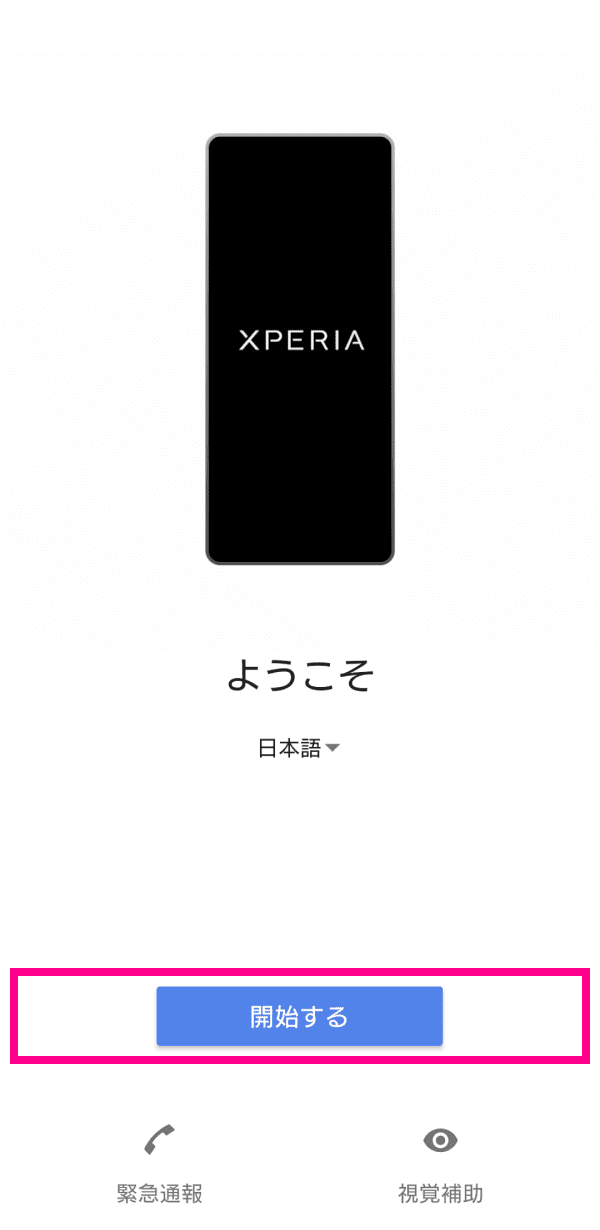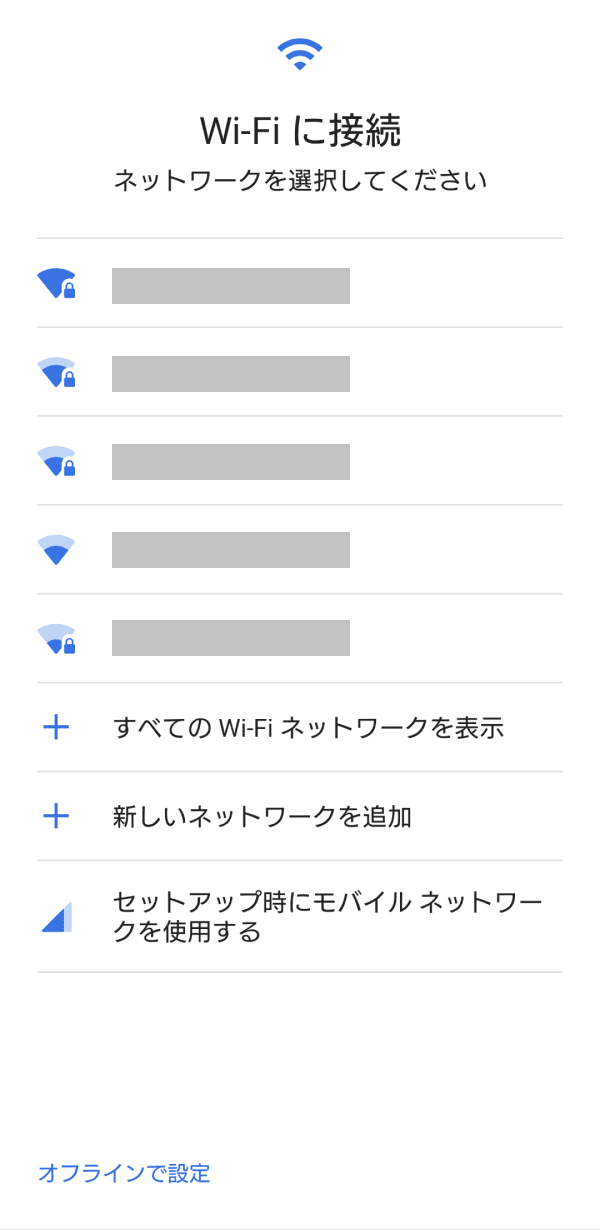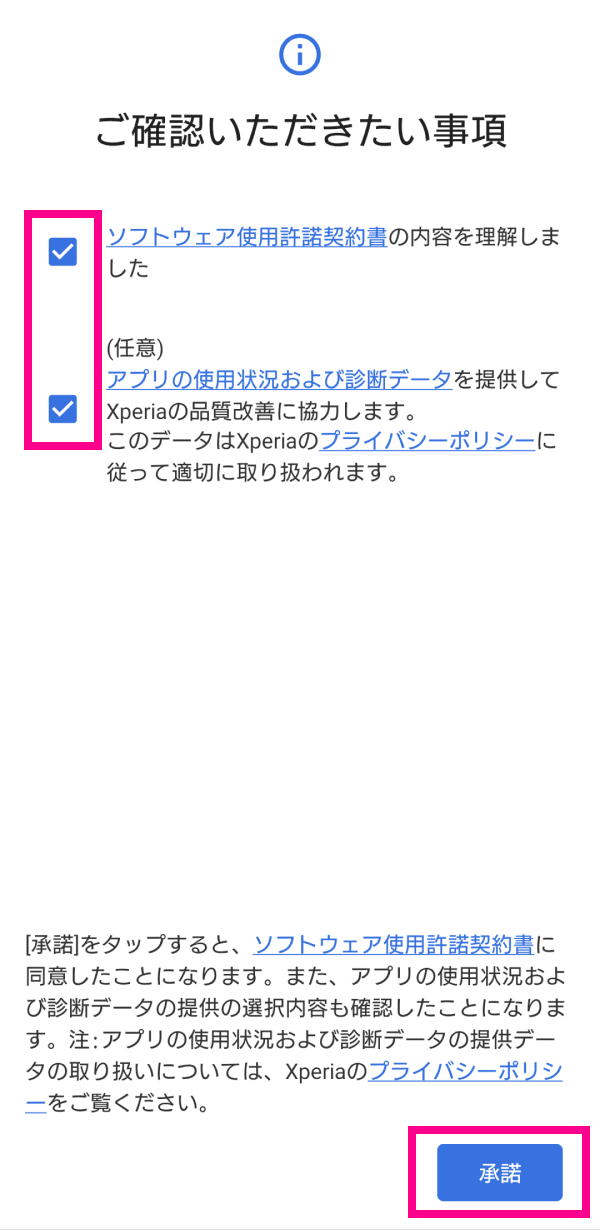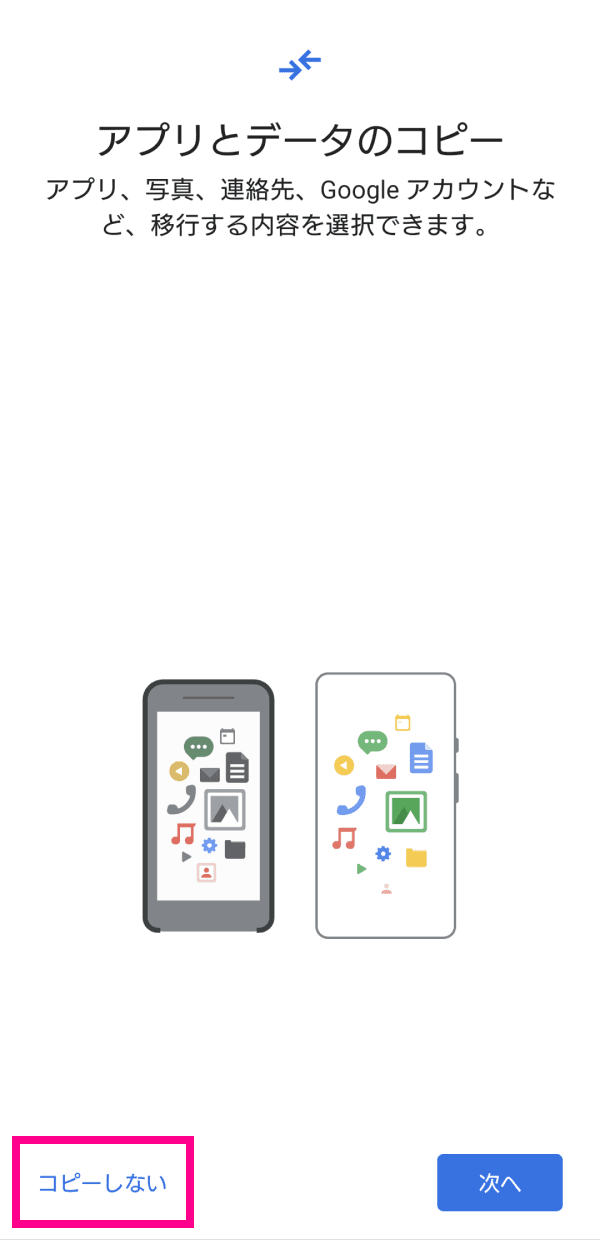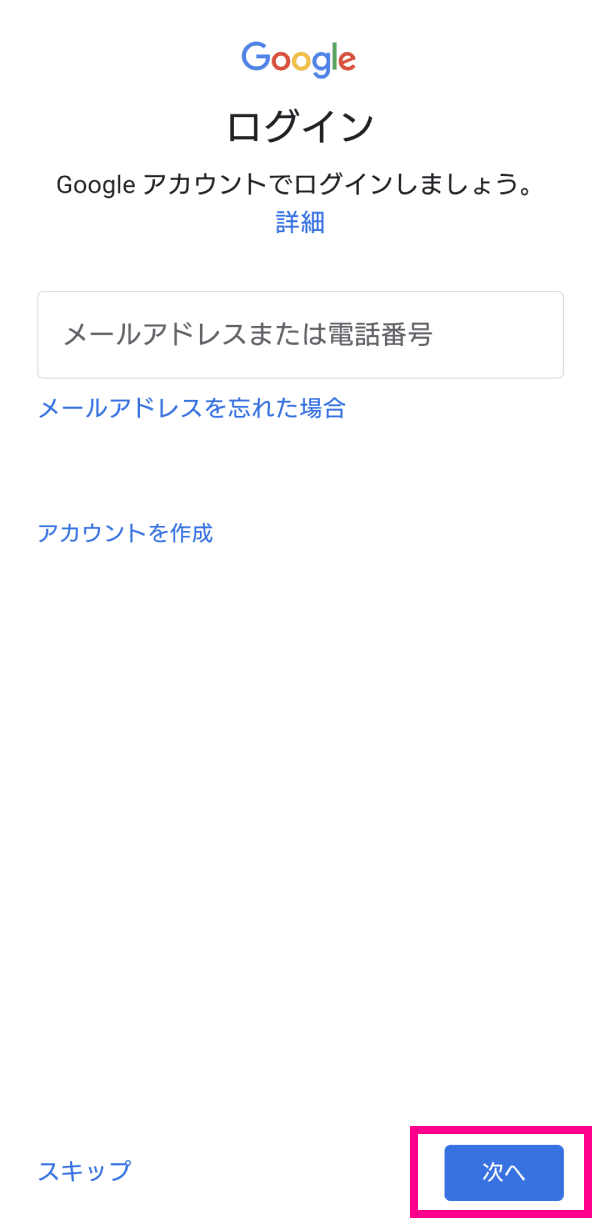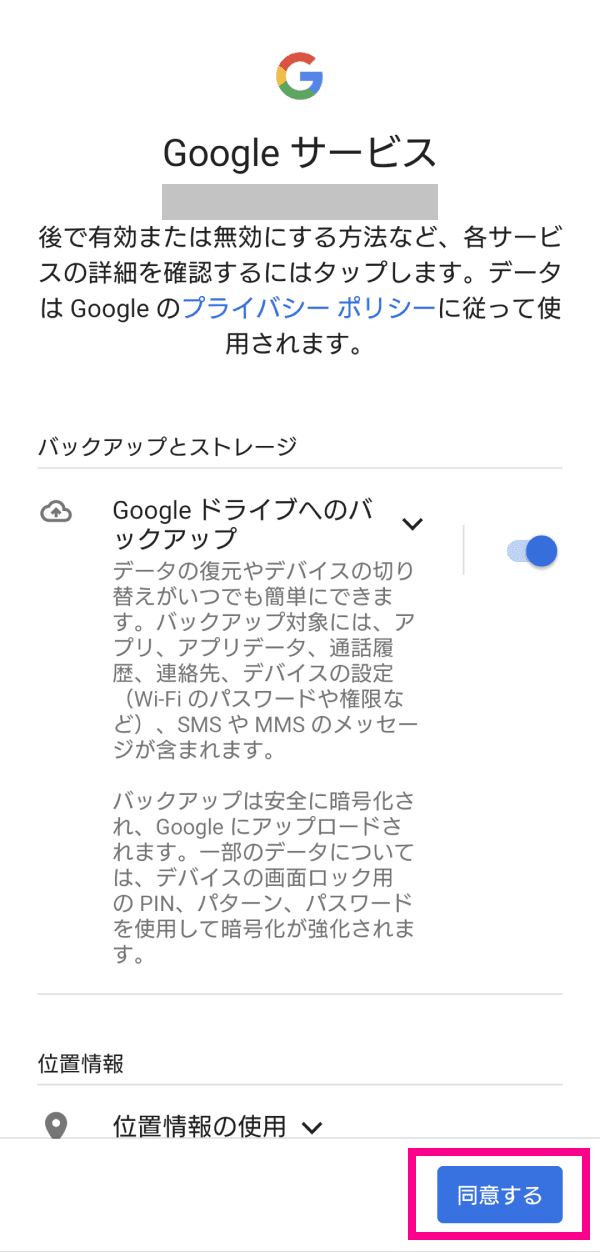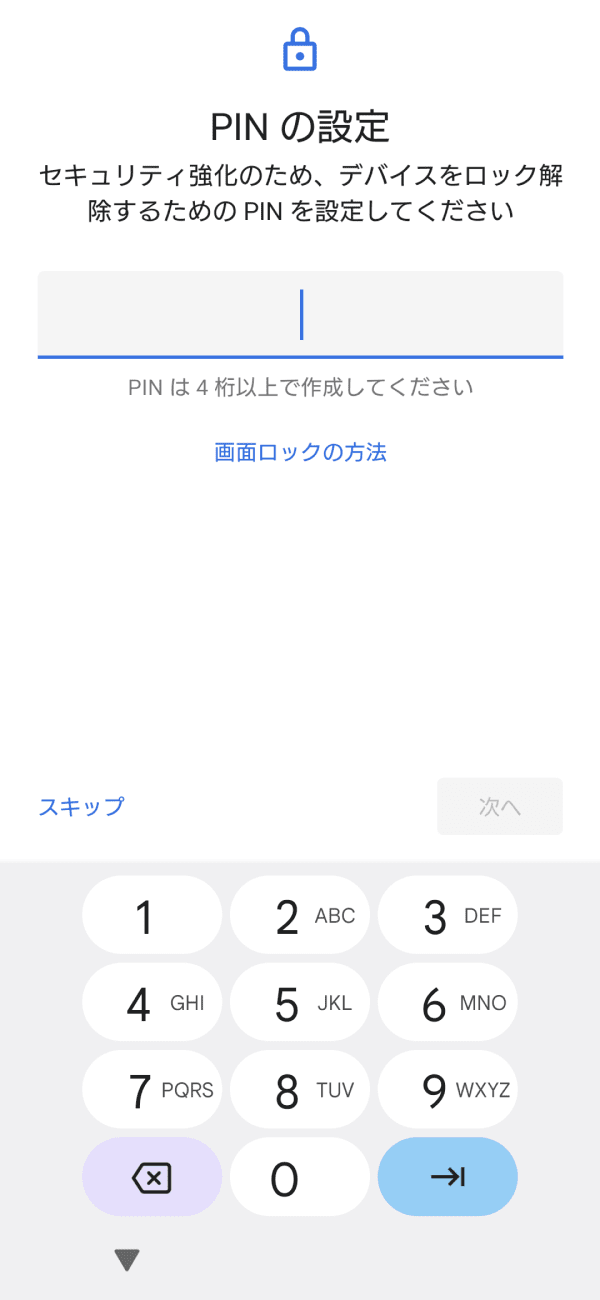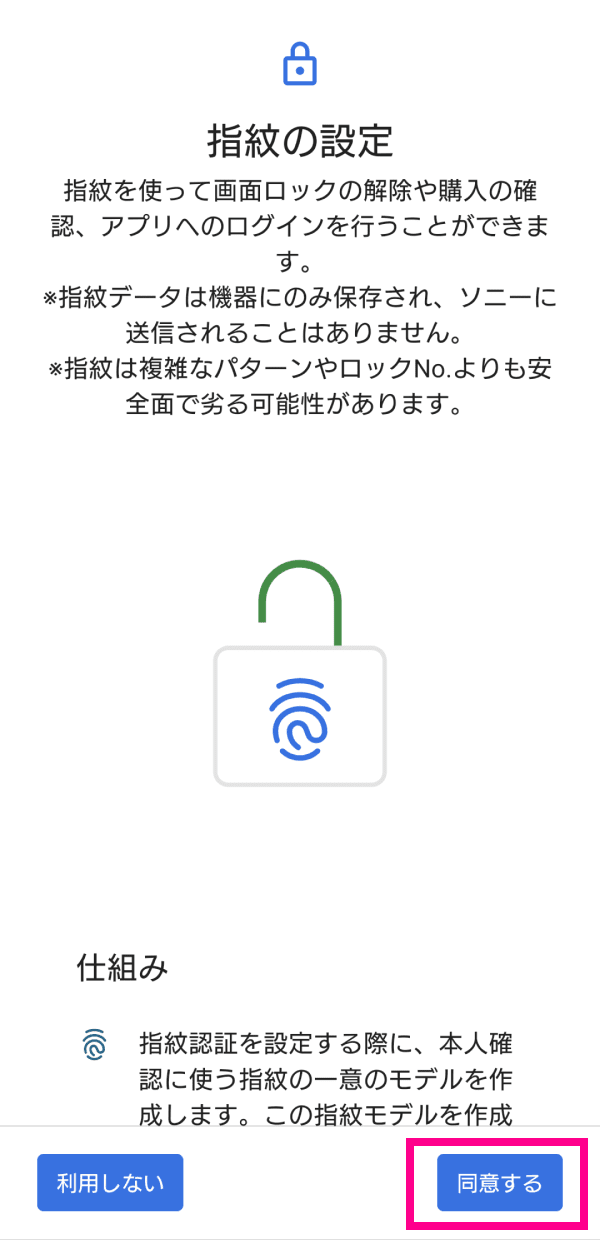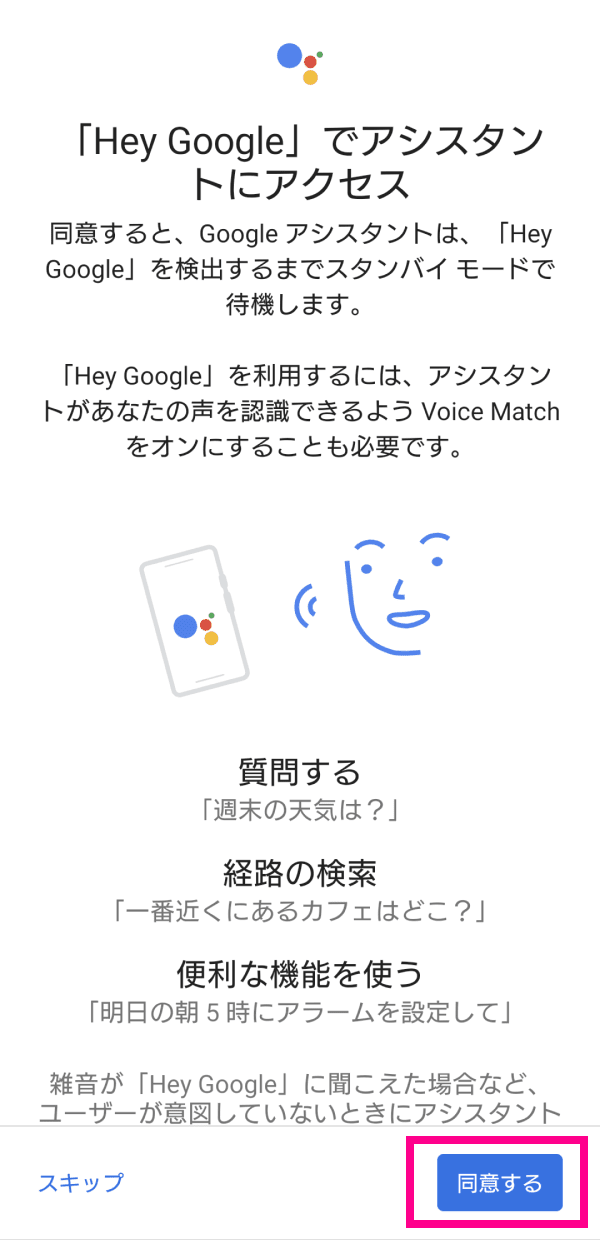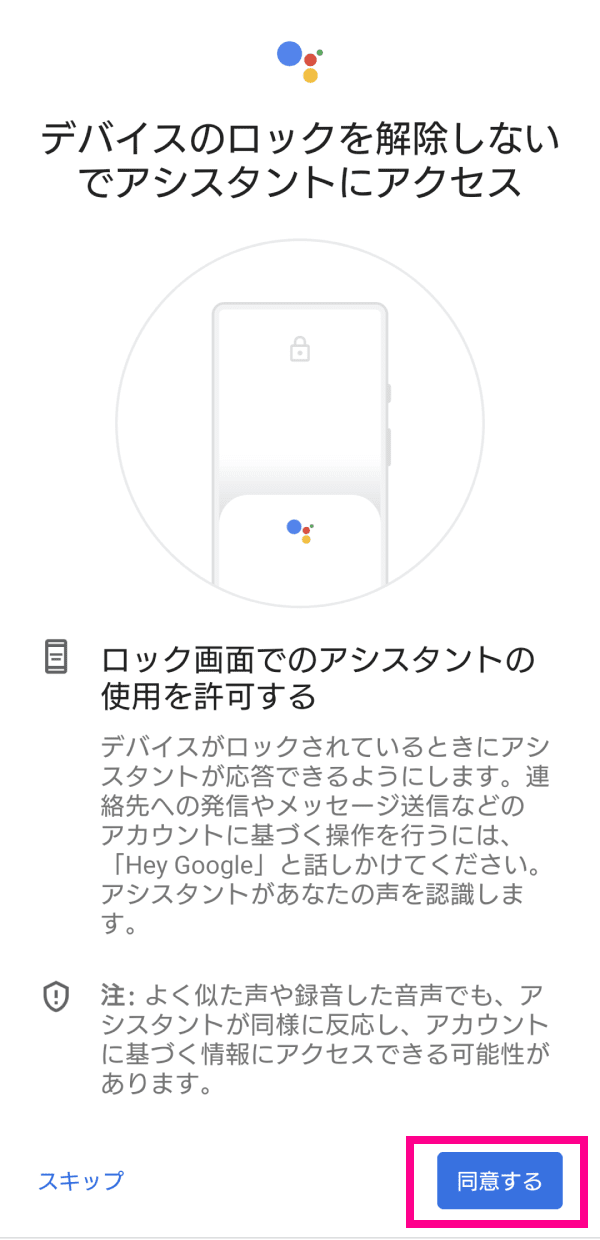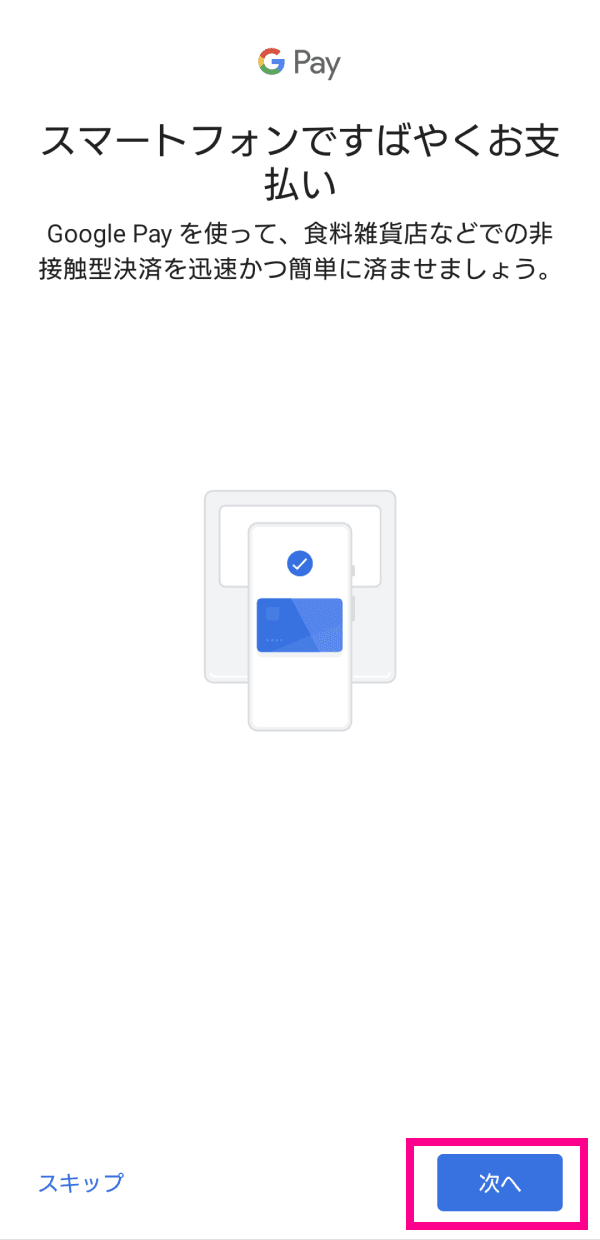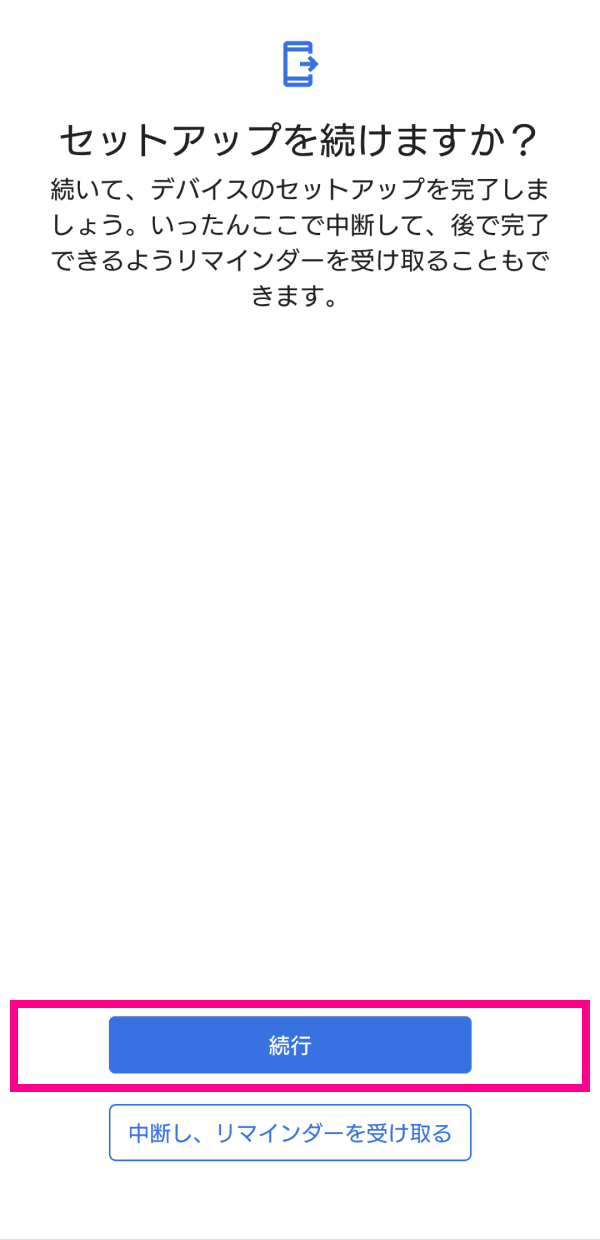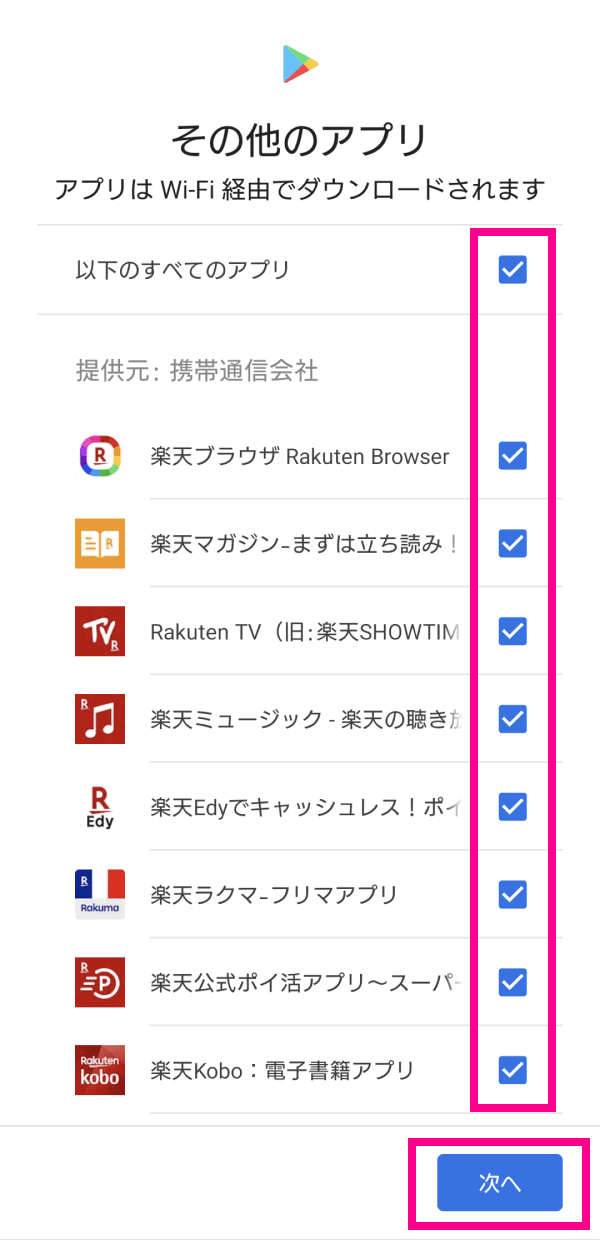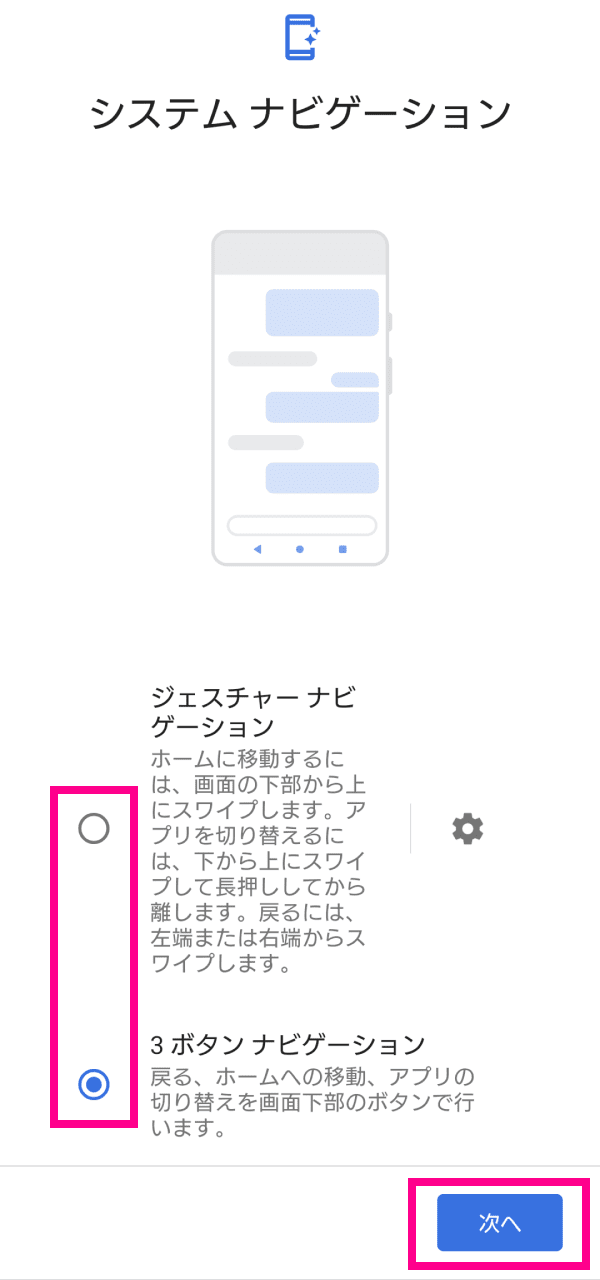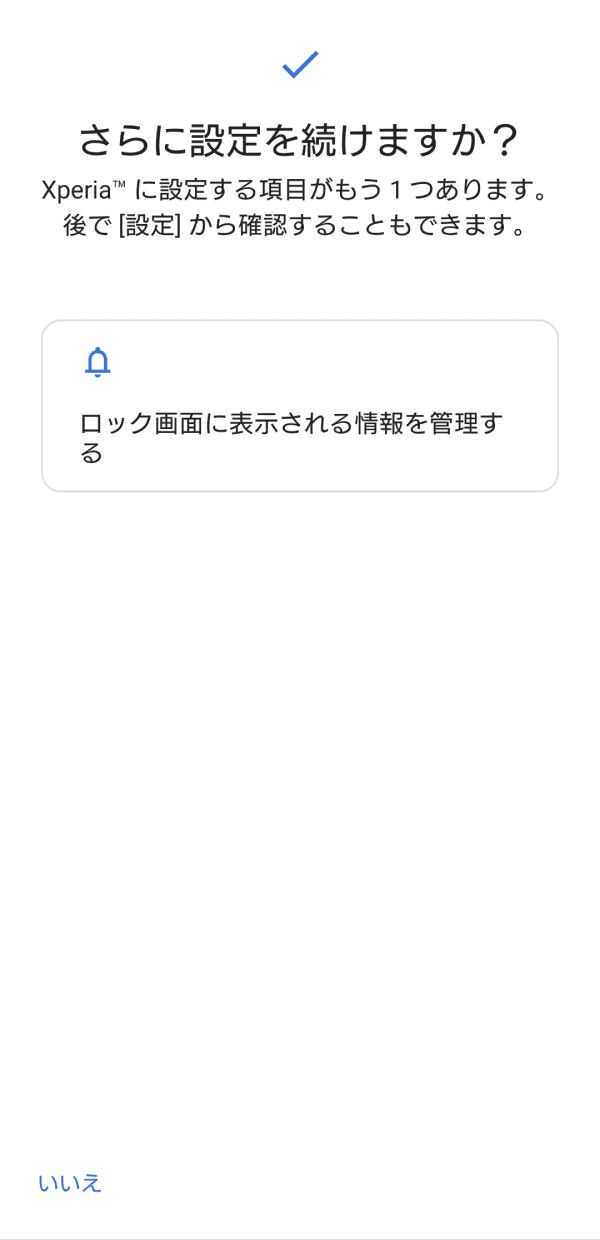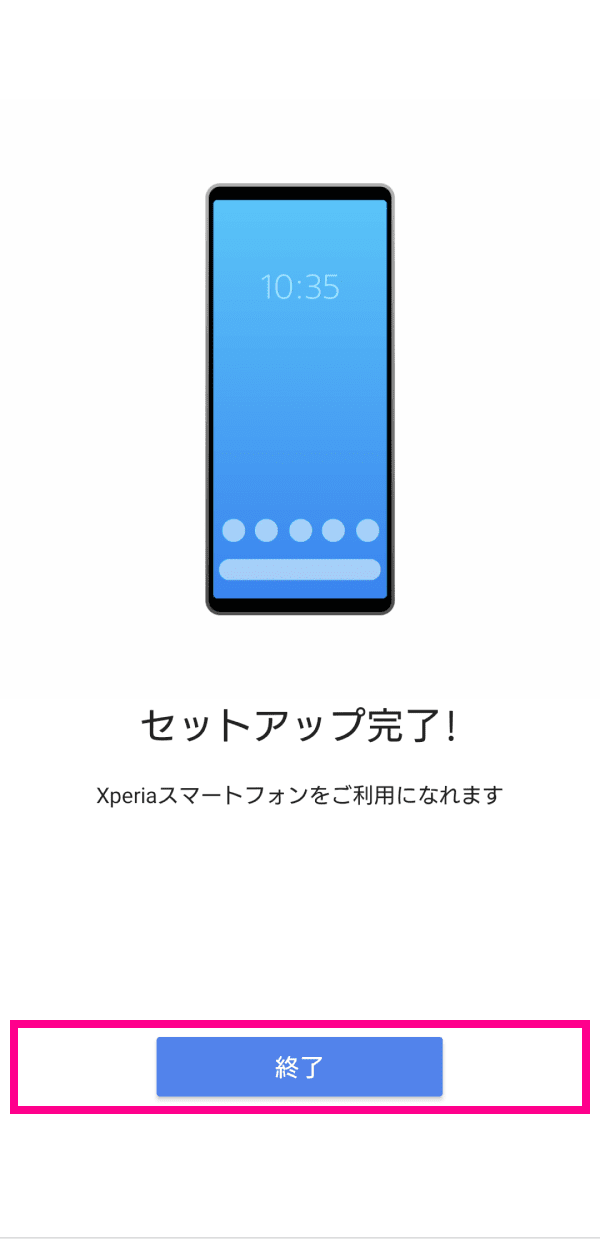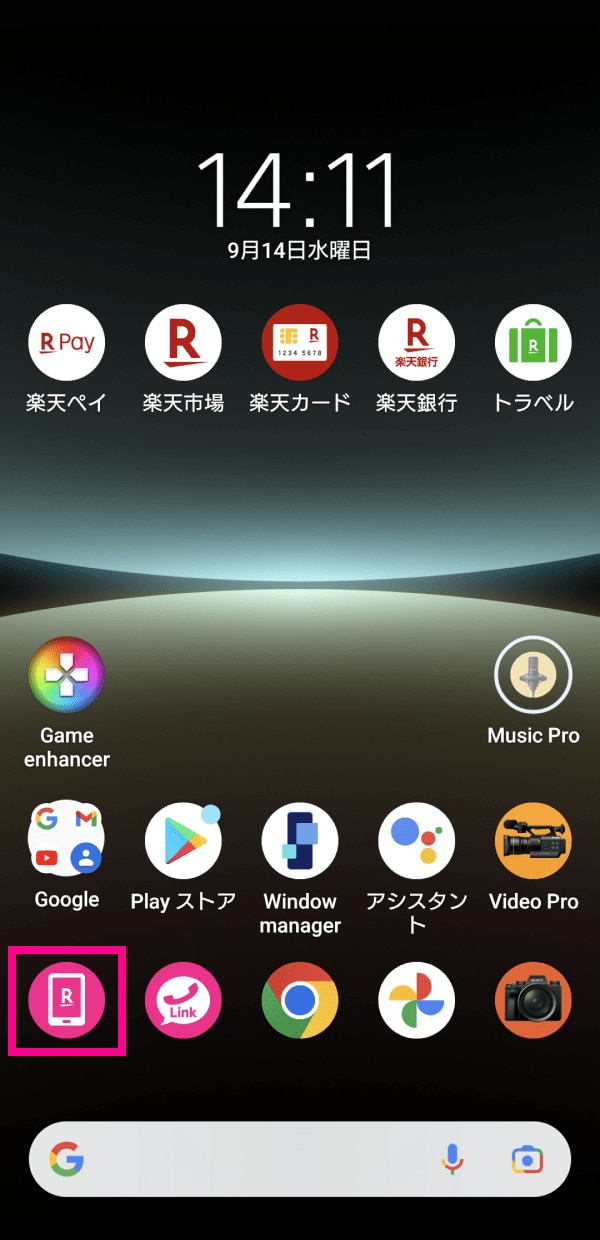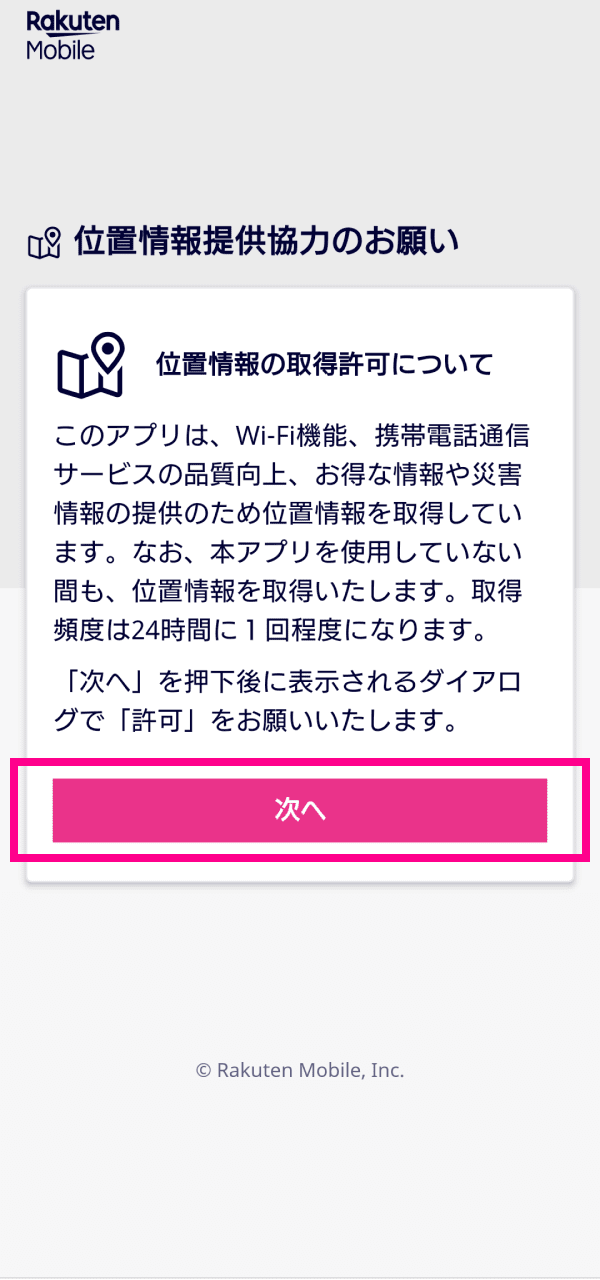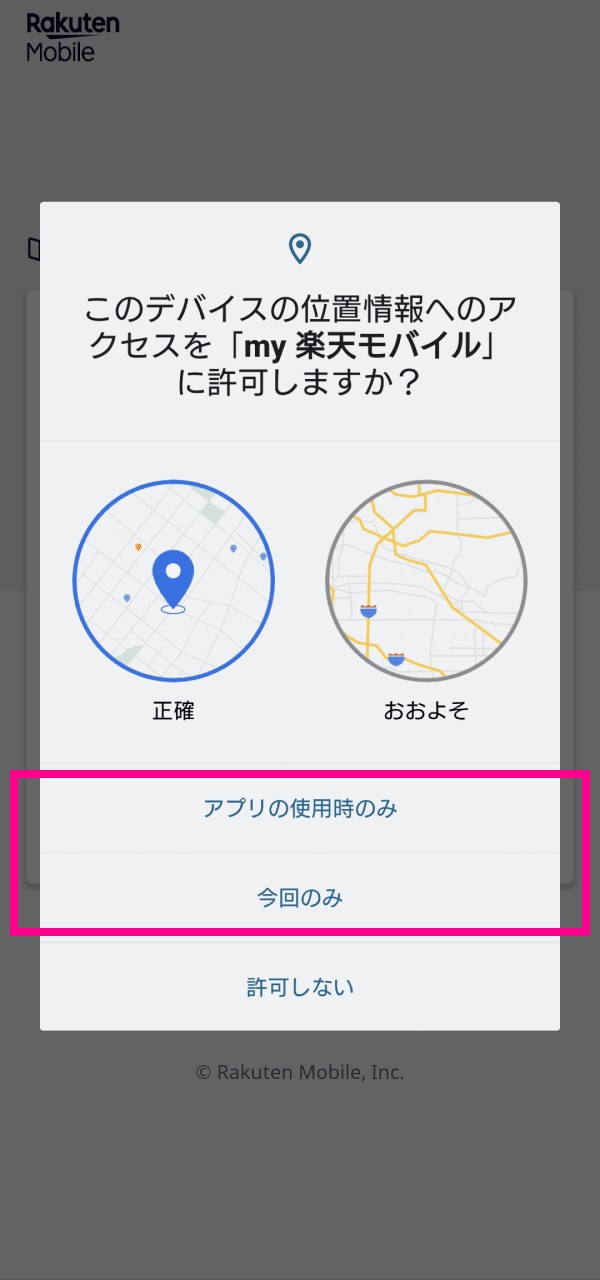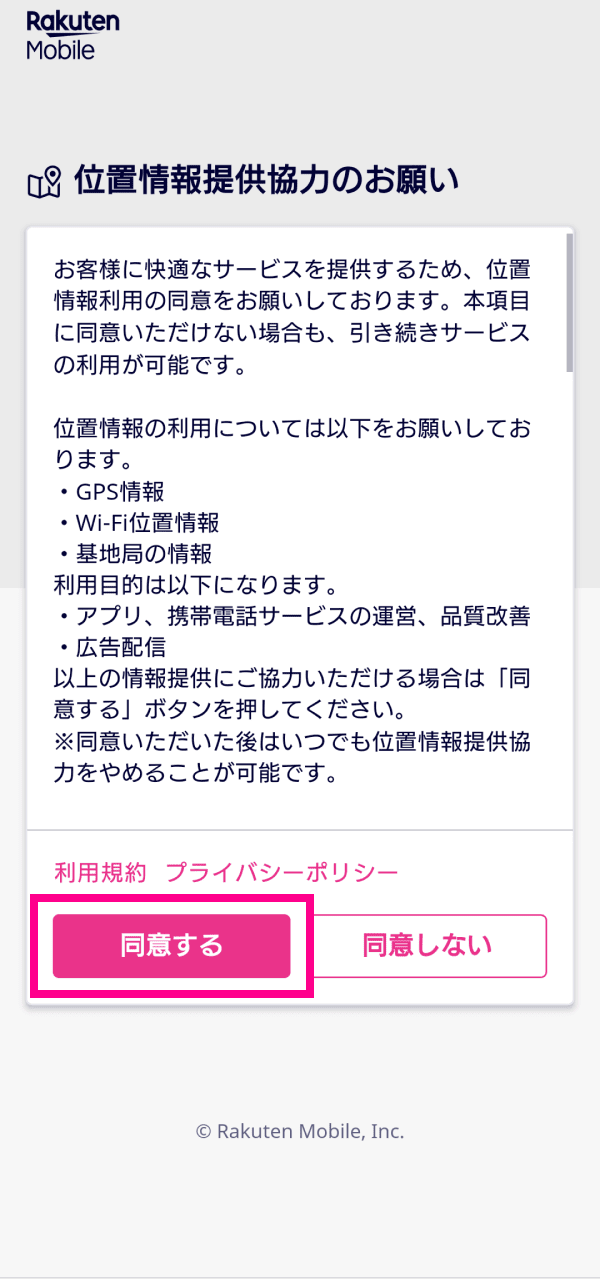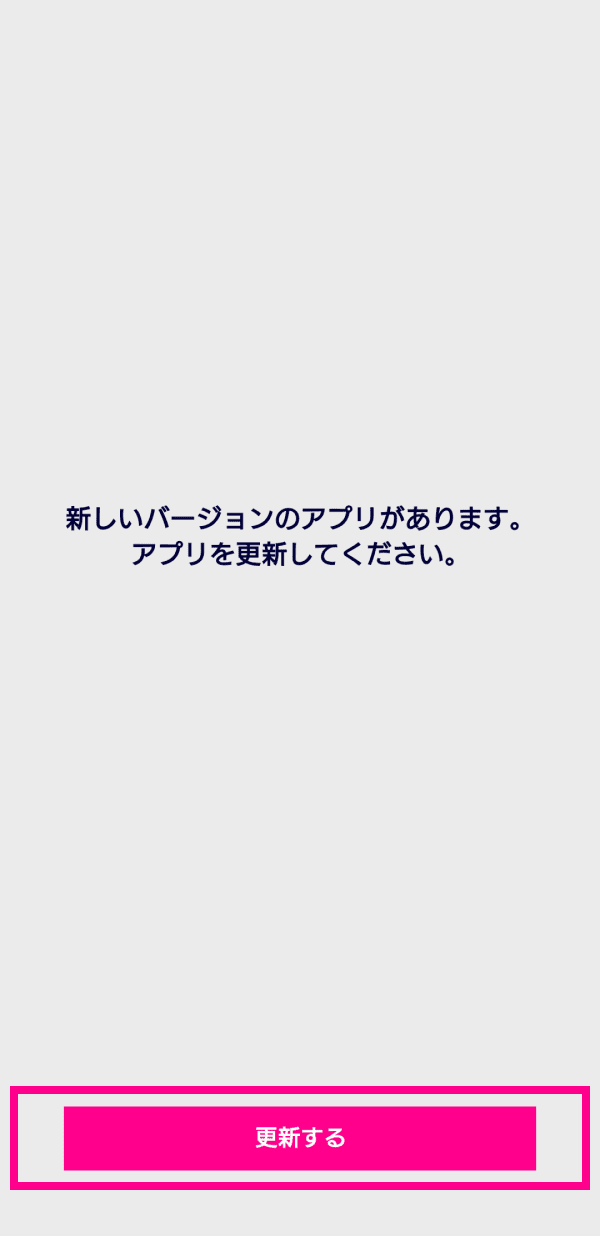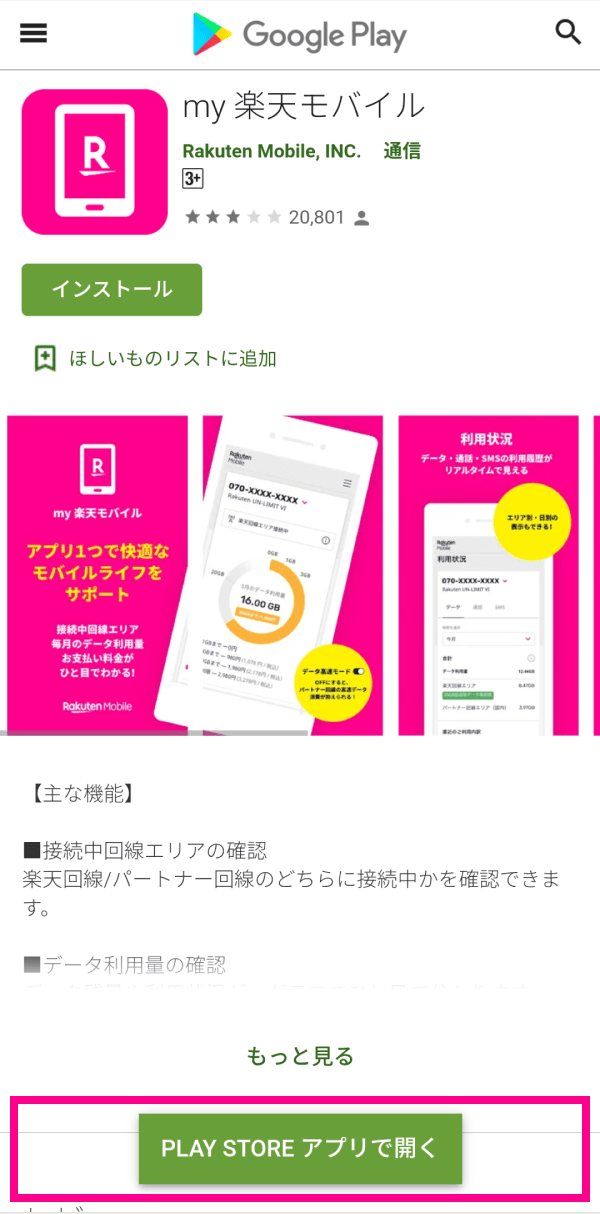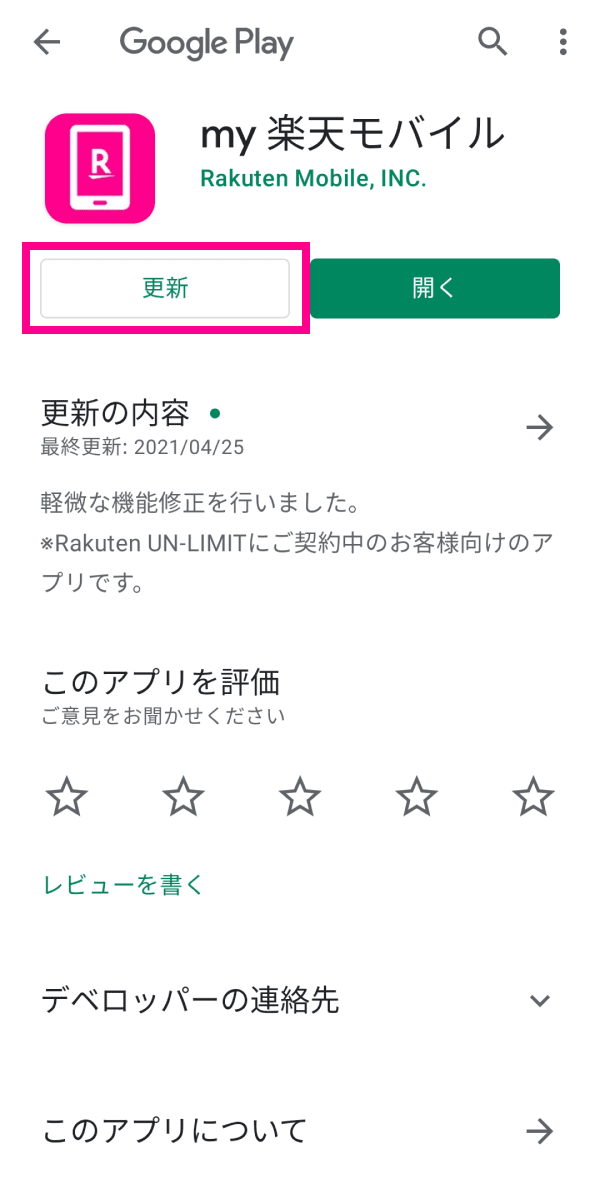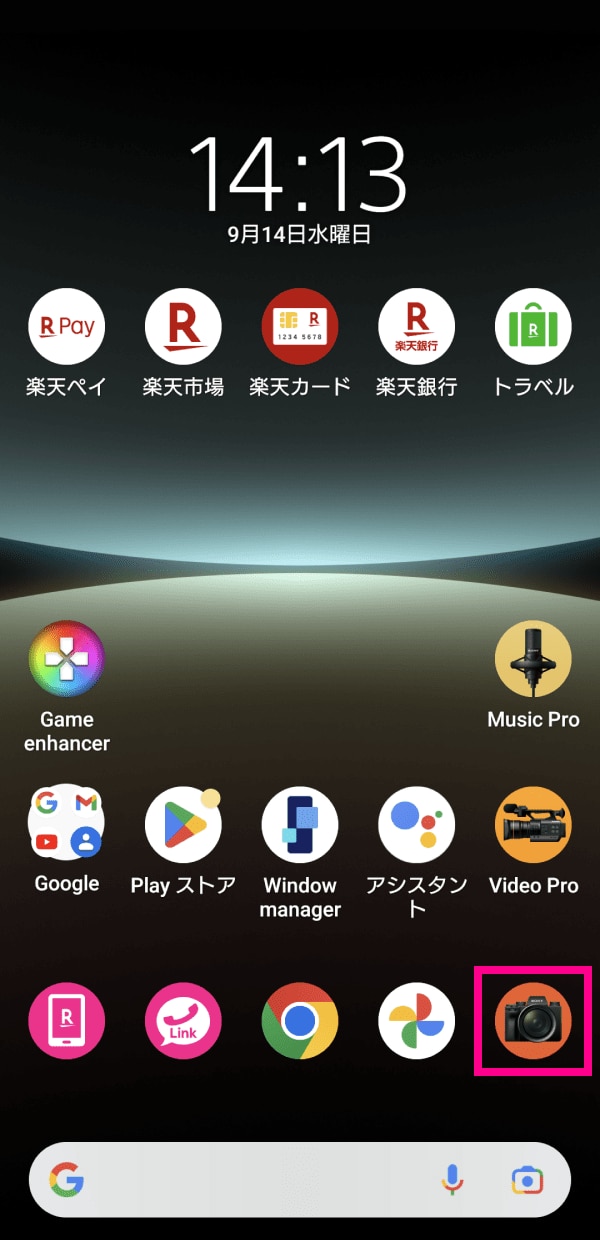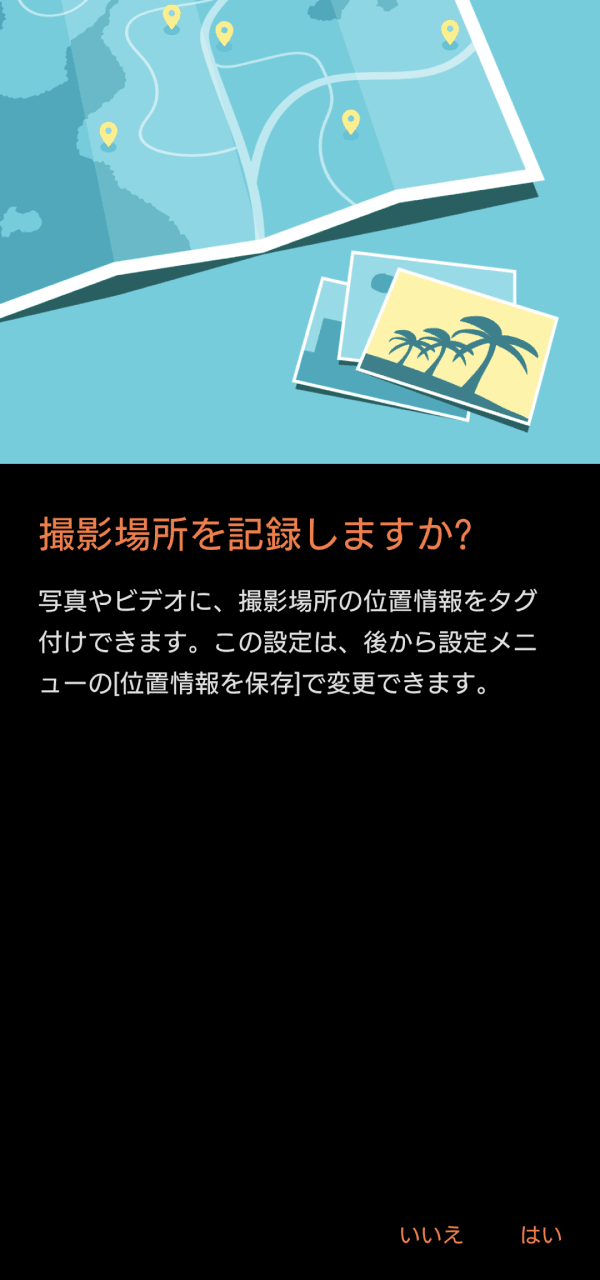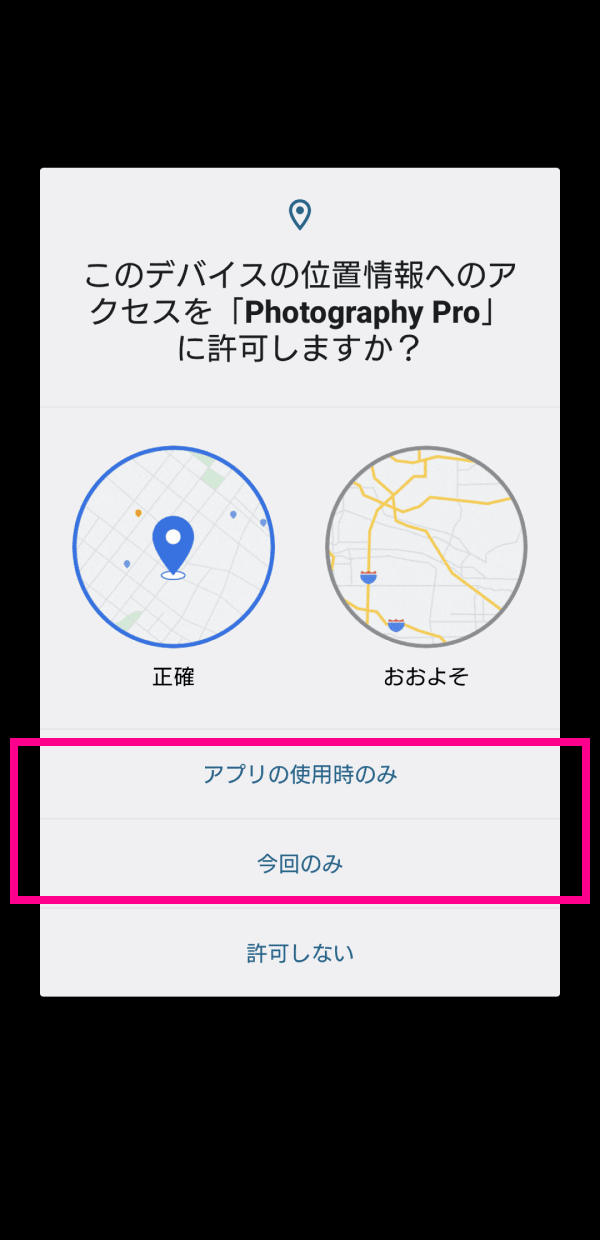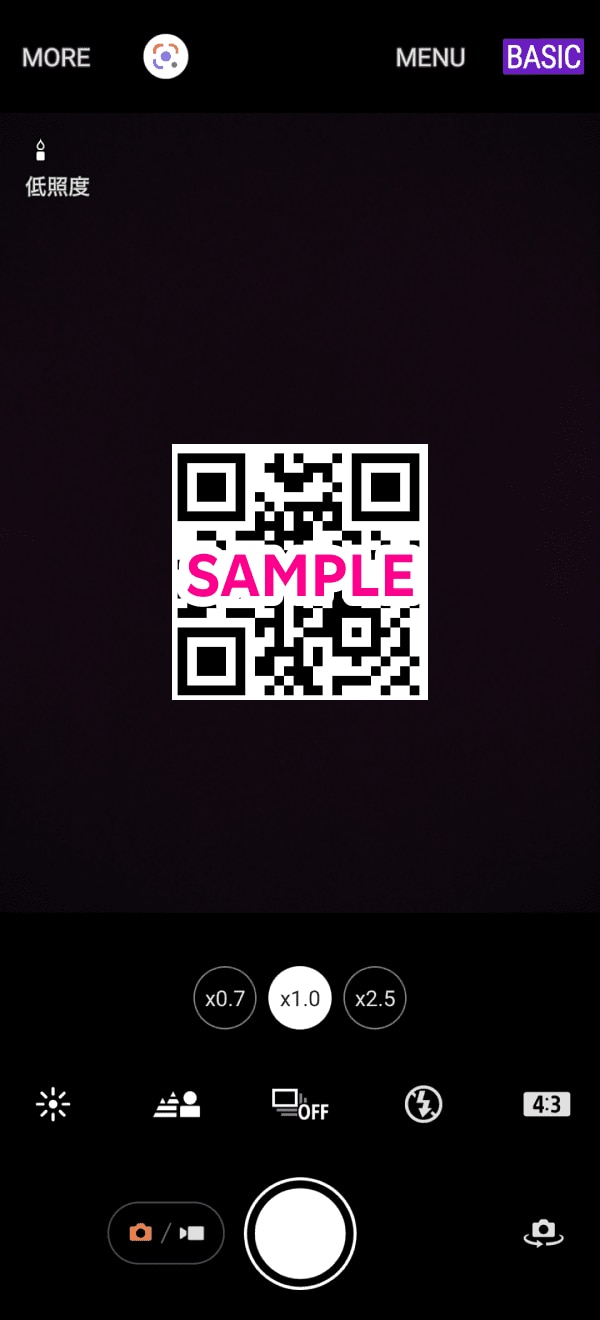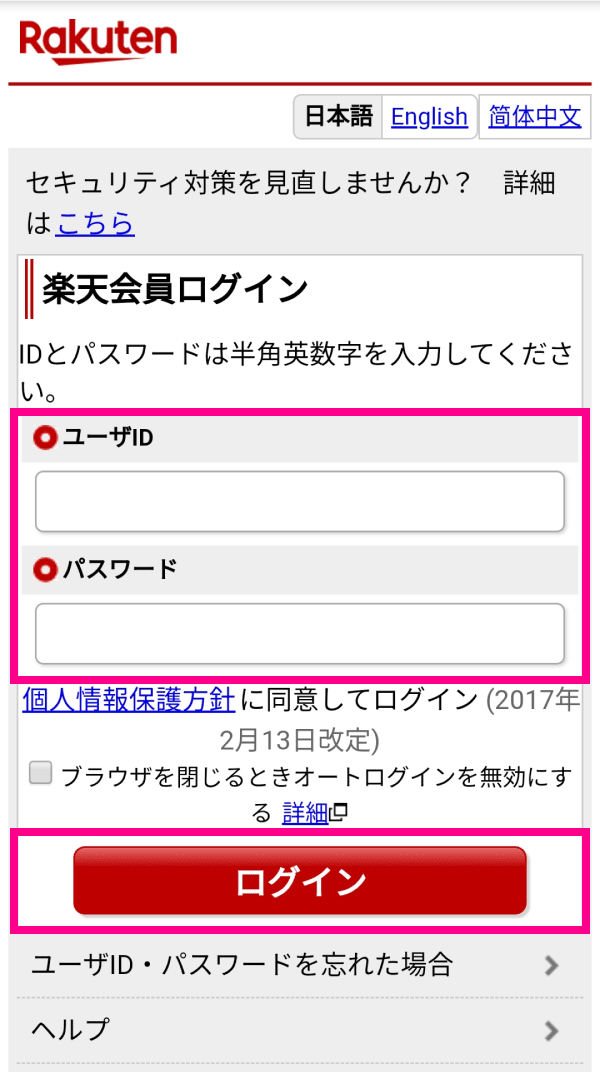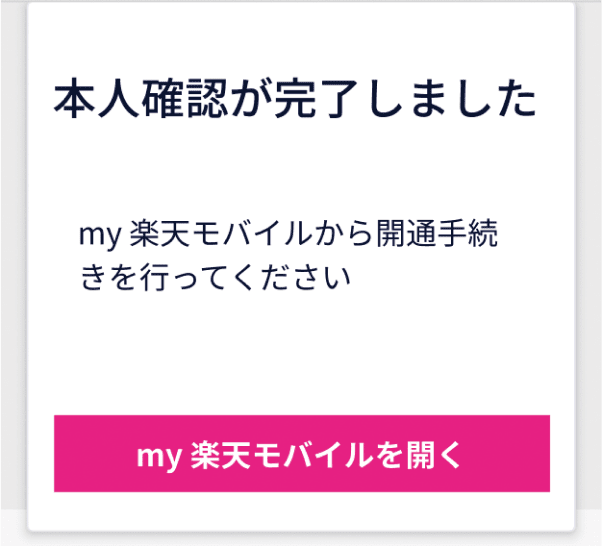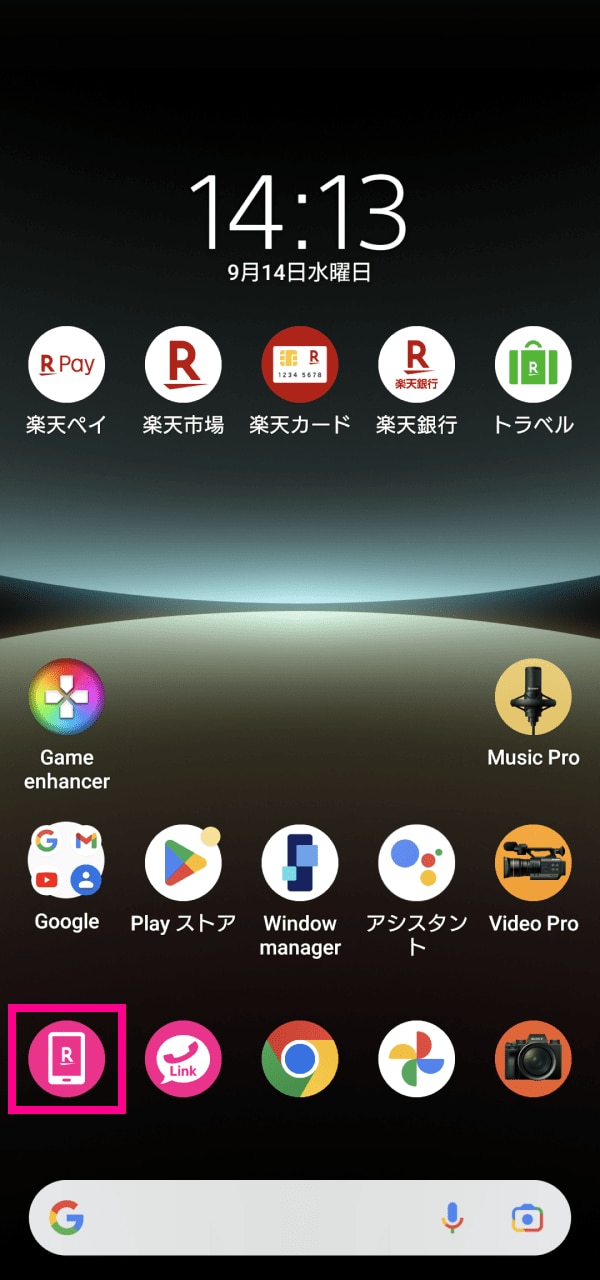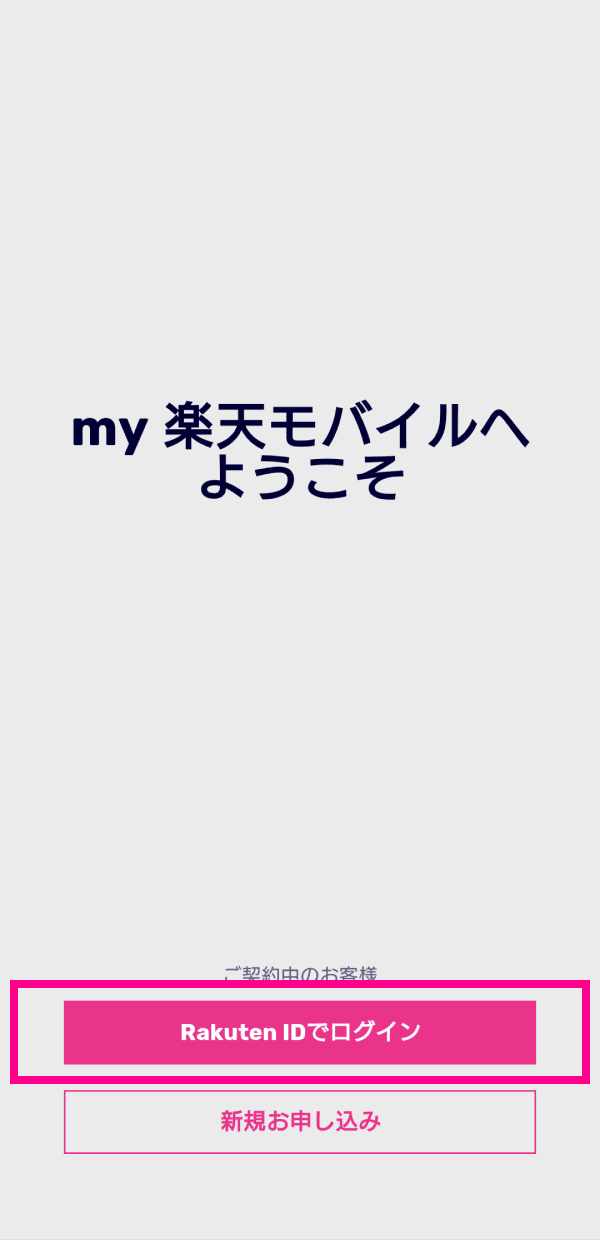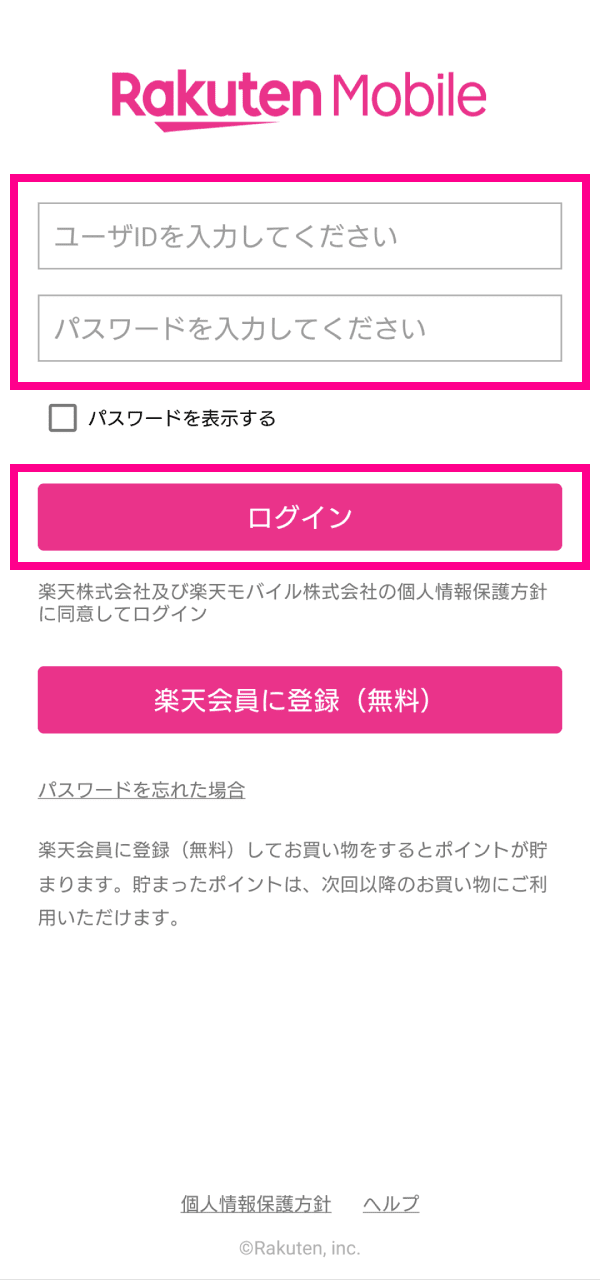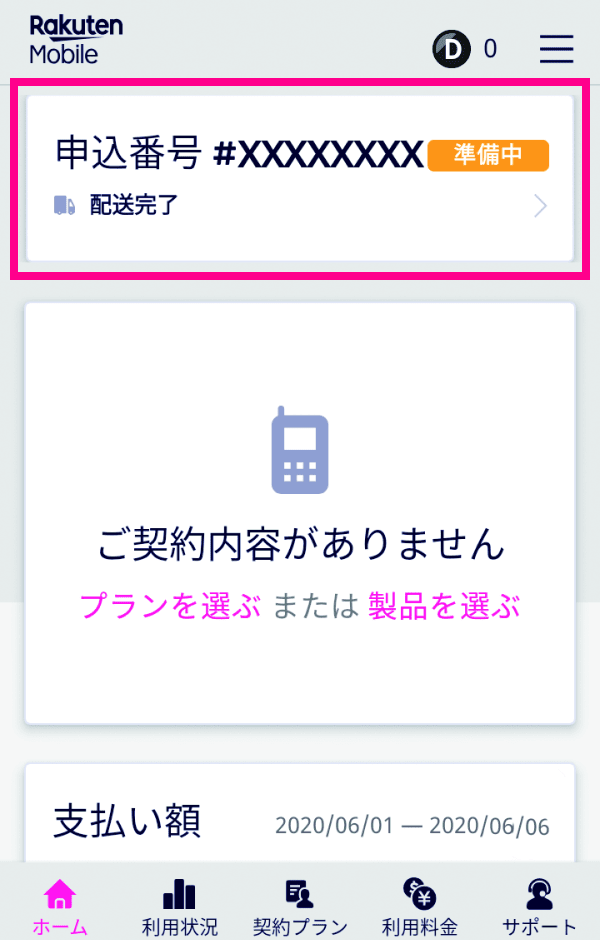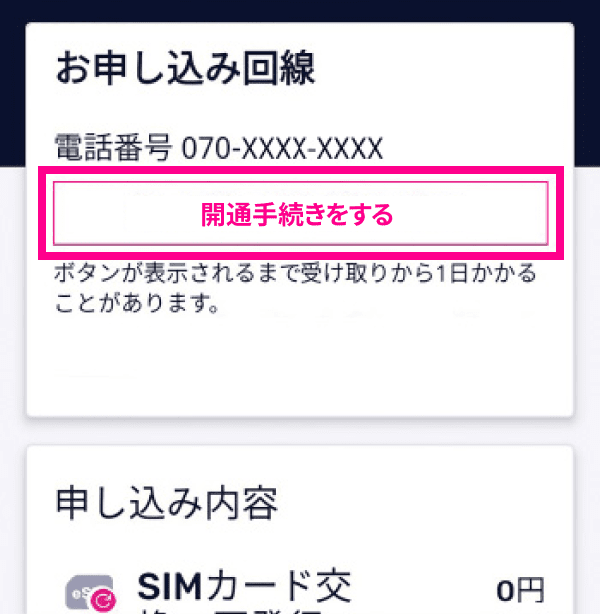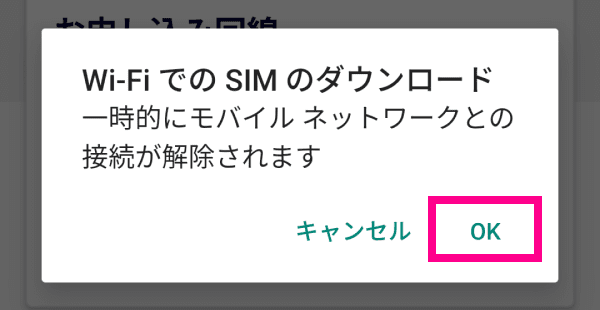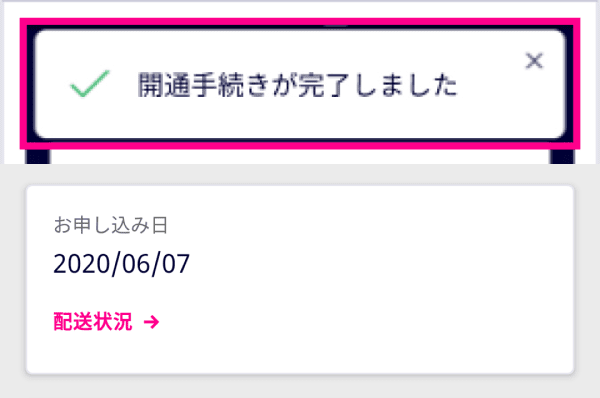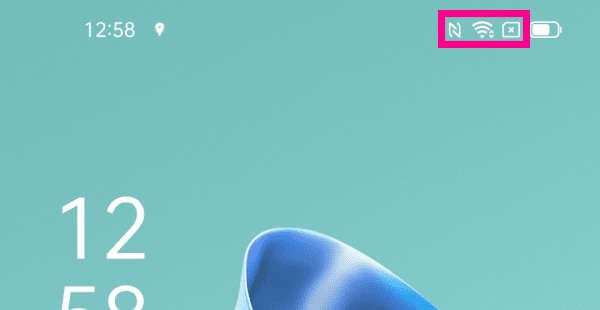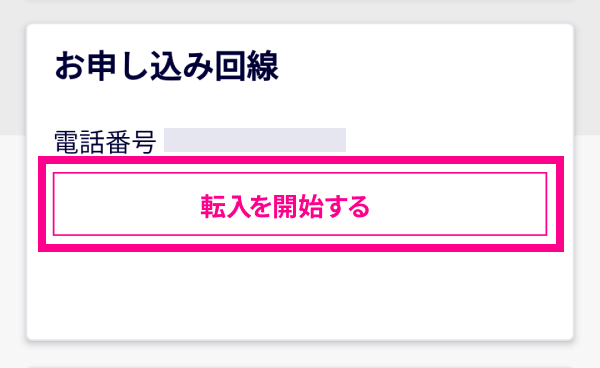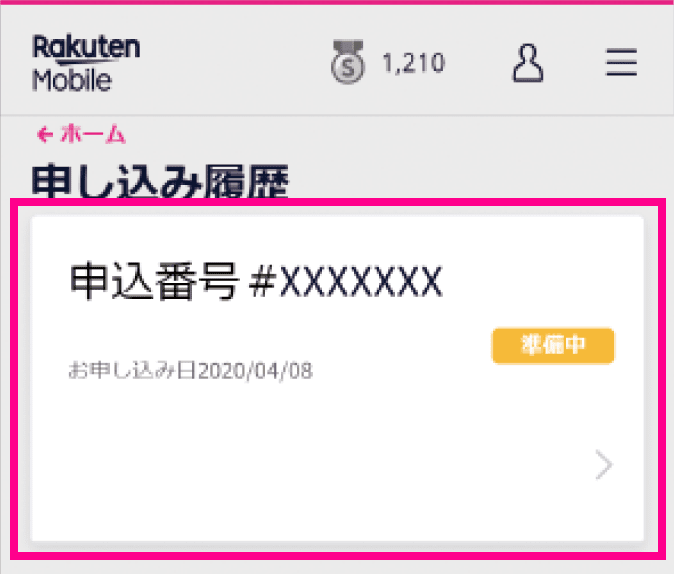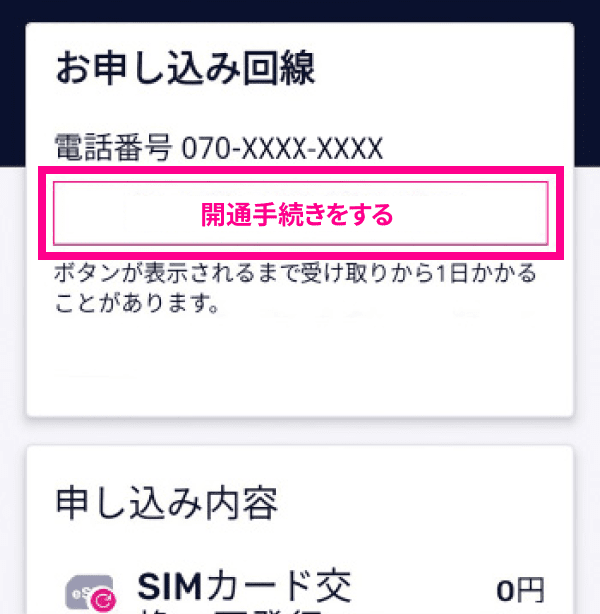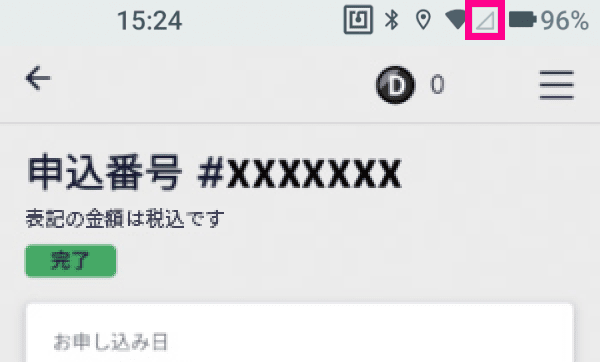初期設定方法(Xperia 5 IV)
以下の手順に沿って、設定を行ってください。
Wi-Fi環境での設定を推奨します。
他社からの電話番号乗り換え(MNP)の方は、初期設定の前にMNP開通手続きを行ってください。
初期設定手順
1. SIMを挿入してください。
2. 製品の電源を入れ、「開始する」をタップしてください。
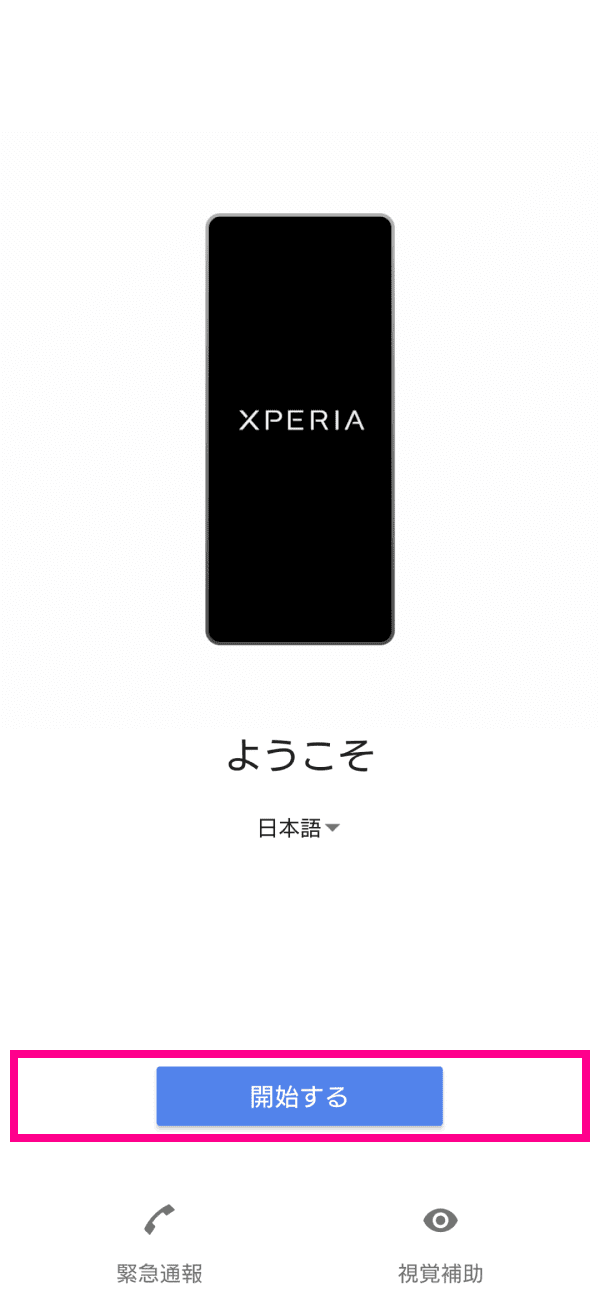
3. 利用するWi-Fiネットワークを選択し、Wi-Fiに接続してください。
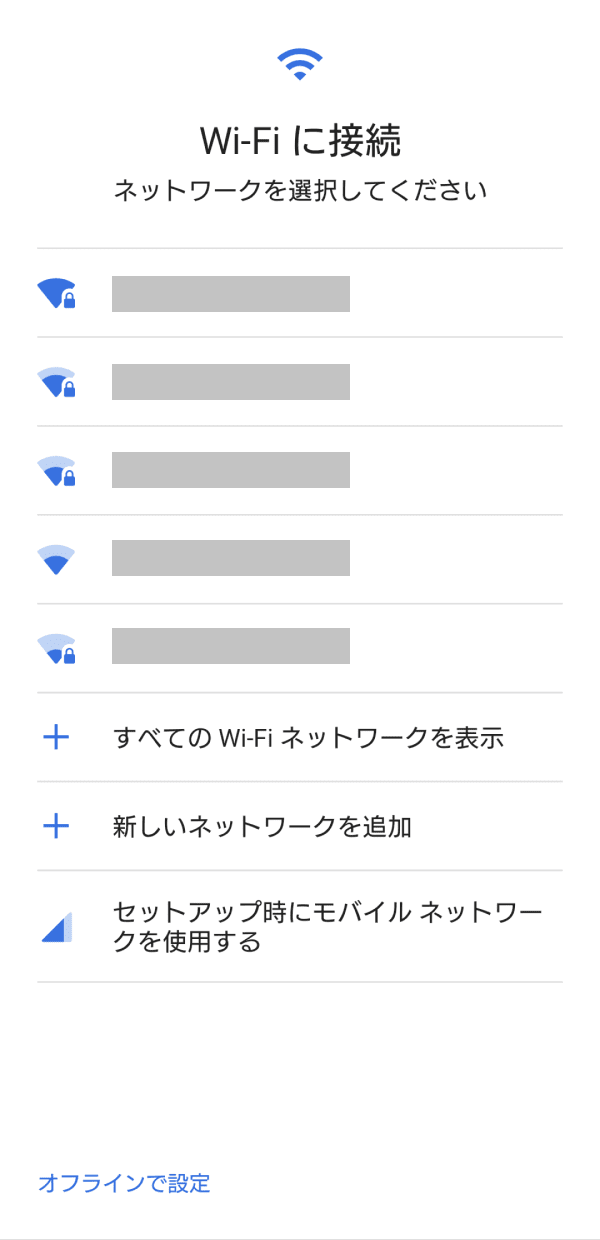
4. 内容を確認しチェックを入れて、「承諾」をタップしてください。
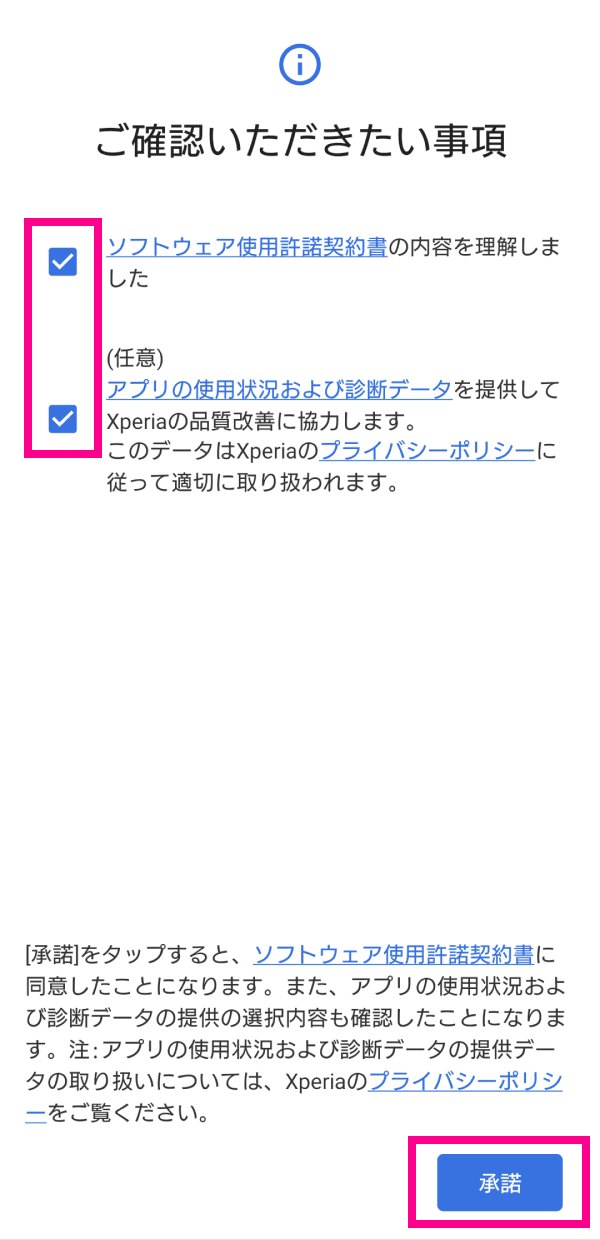
5. 「コピーしない」をタップしてください。
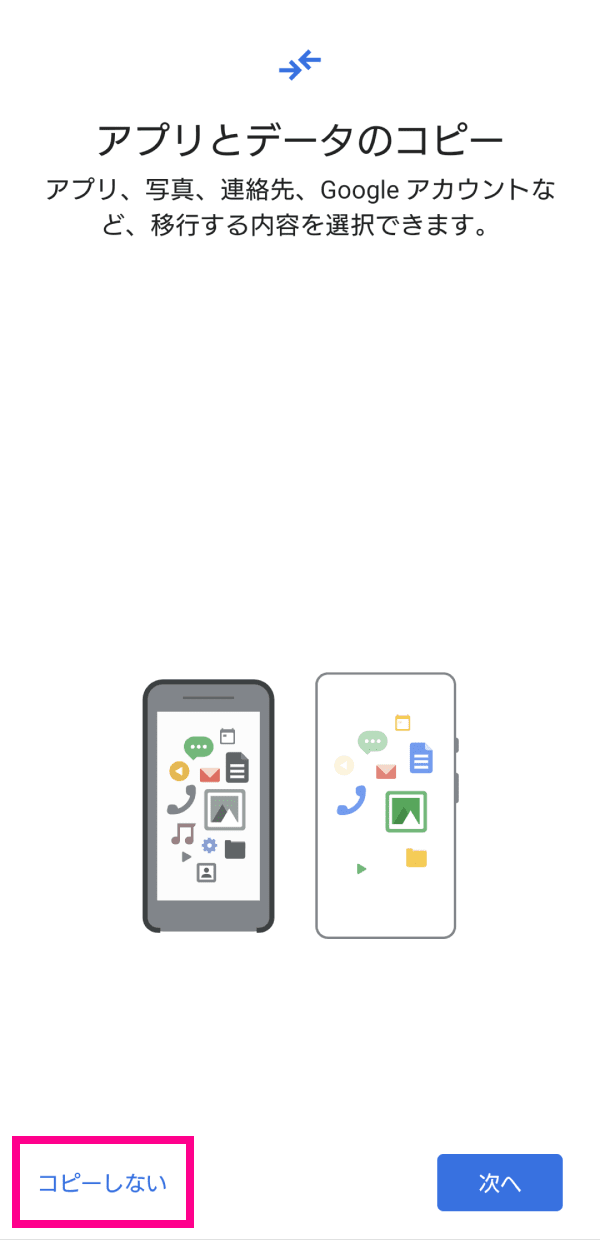
※別の端末からアプリなどを移行する場合は、「次へ」をタップして画面に従ってデータ引き継ぎを実施してください。
6. 画面の指示に従って、Google アカウント設定をしてください。
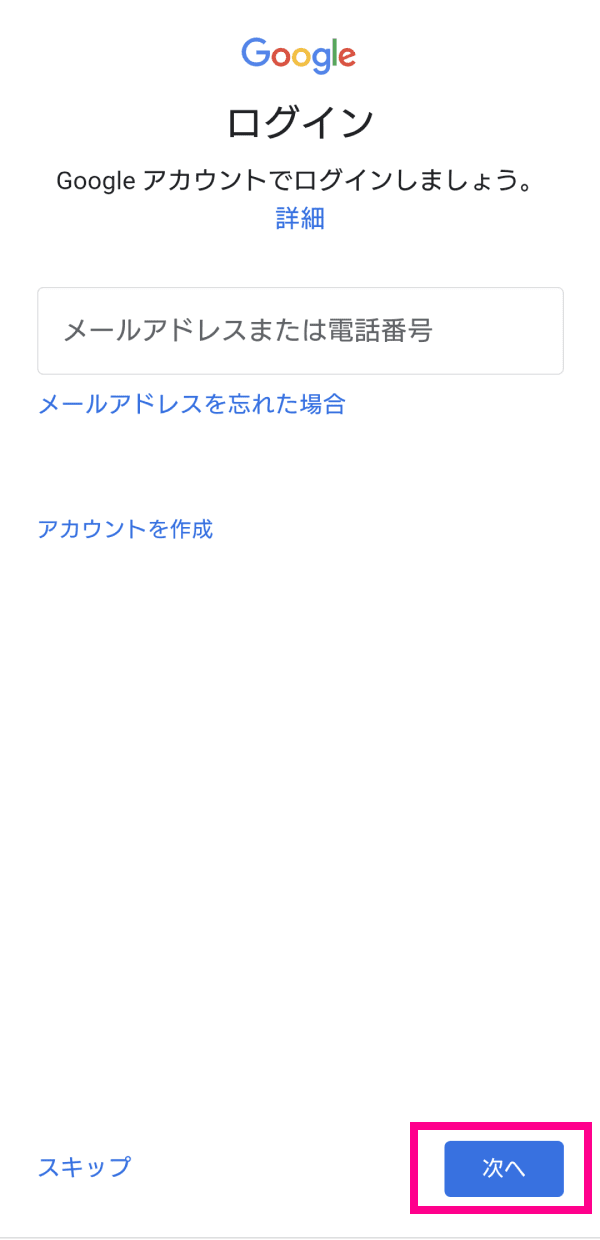
※設定しない場合は、「スキップ」をタップしてください。Googleアカウントは後からでも設定することができます。
7. 画面の指示に従って、Googleサービスの同意をしてください。
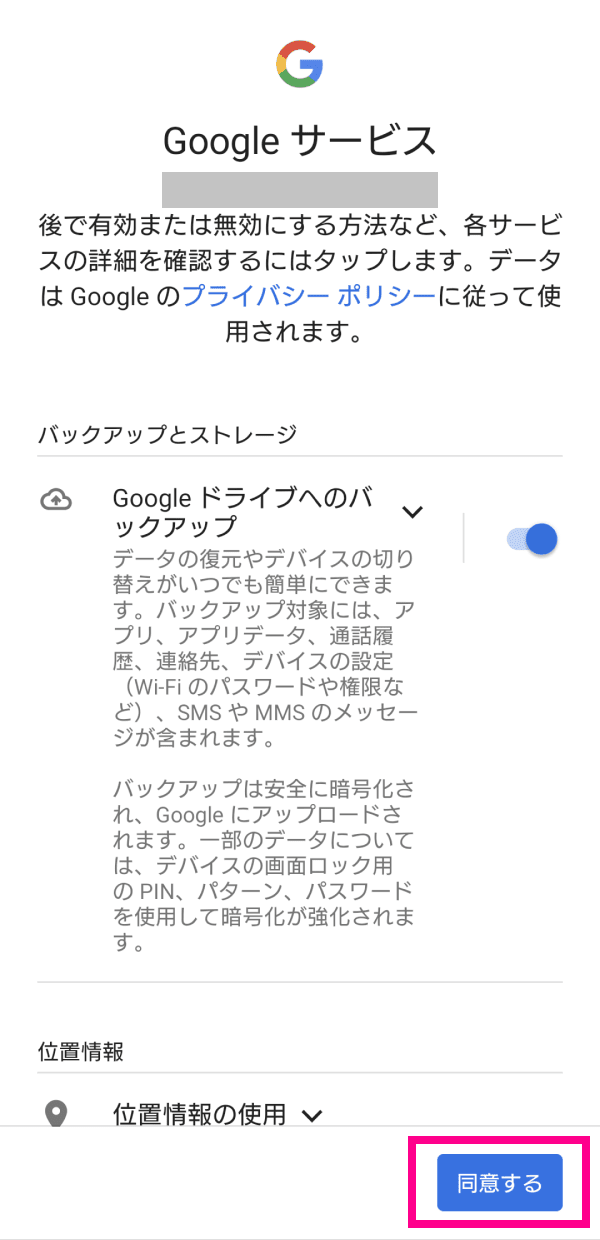
8. 画面の指示に従ってPINの設定をしてください。
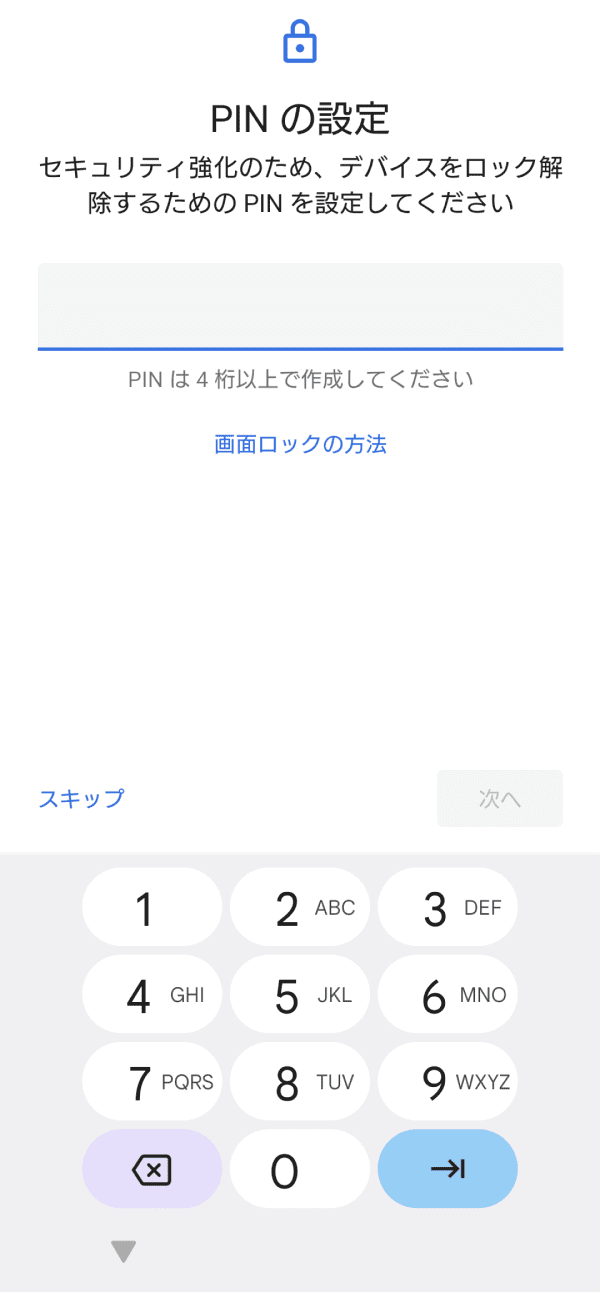
※PINの設定をしない場合は「スキップ」をタップしてください。PINの設定は後からでも設定することができます。
9. 画面の指示に従って指紋を登録してください。
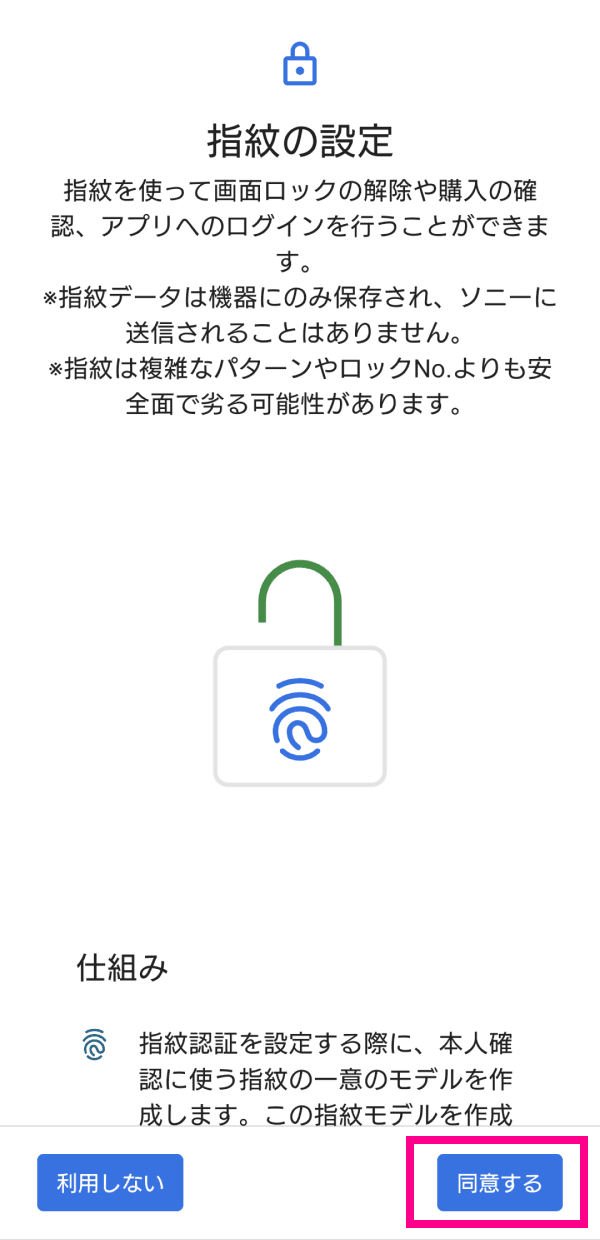
※指紋の登録をしない場合は「利用しない」をタップしてください。指紋は後からでも登録することができます。
10. Googleアシスタントを利用する場合は、画面に従って設定を実施してください。
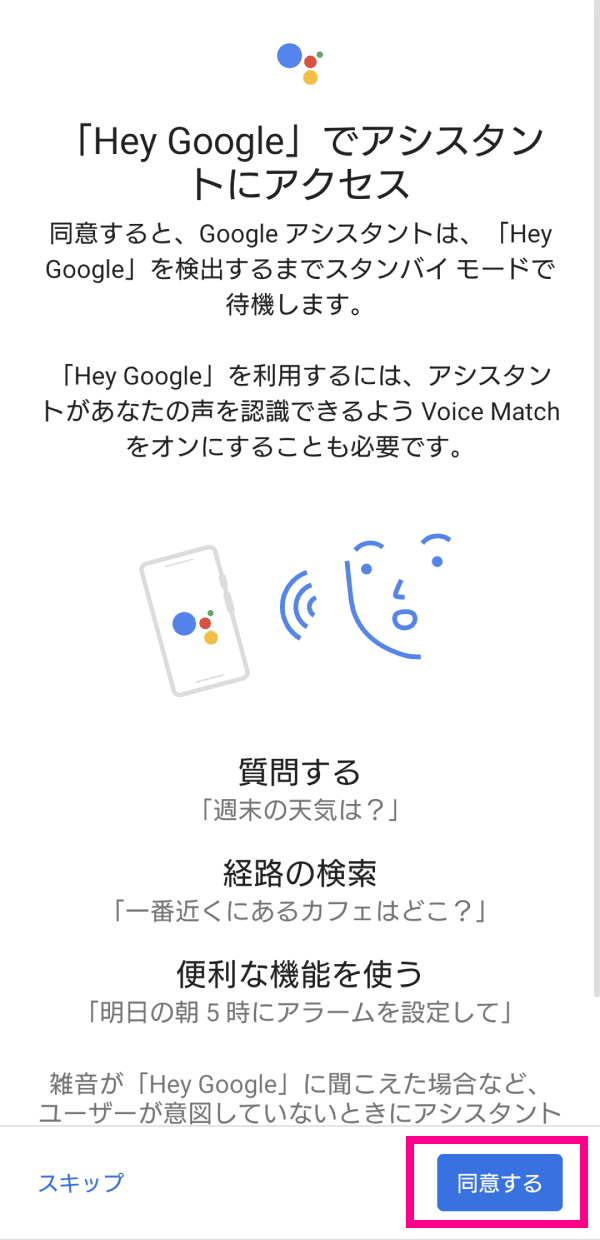
※Googleアシスタントを設定しない場合は、「スキップ」をタップしてください。
11. デバイスのロックを解除しないでアシスタントにアクセスする場合は、画面に従って設定を実施してください。
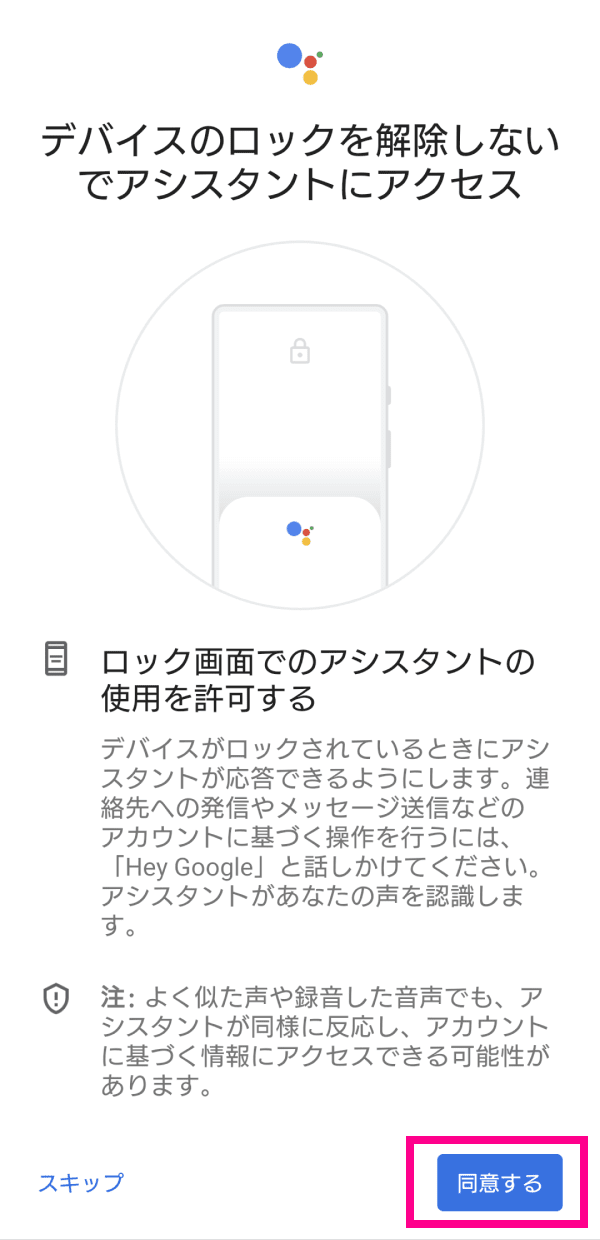
※設定しない場合は、「スキップ」をタップしてください。
12. Google Payを設定する場合は、「次へ」をタップして画面に従って設定をしてください。
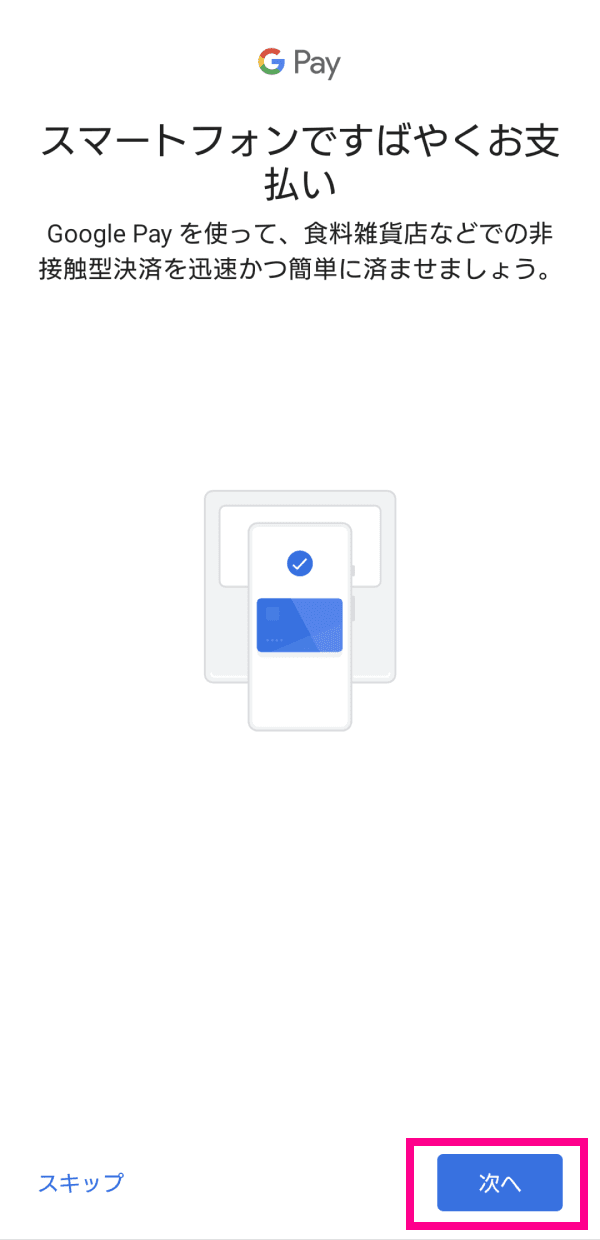
※Google Payを設定しない場合は、「スキップ」をタップしてください。
13. 「続行」をタップしてください。
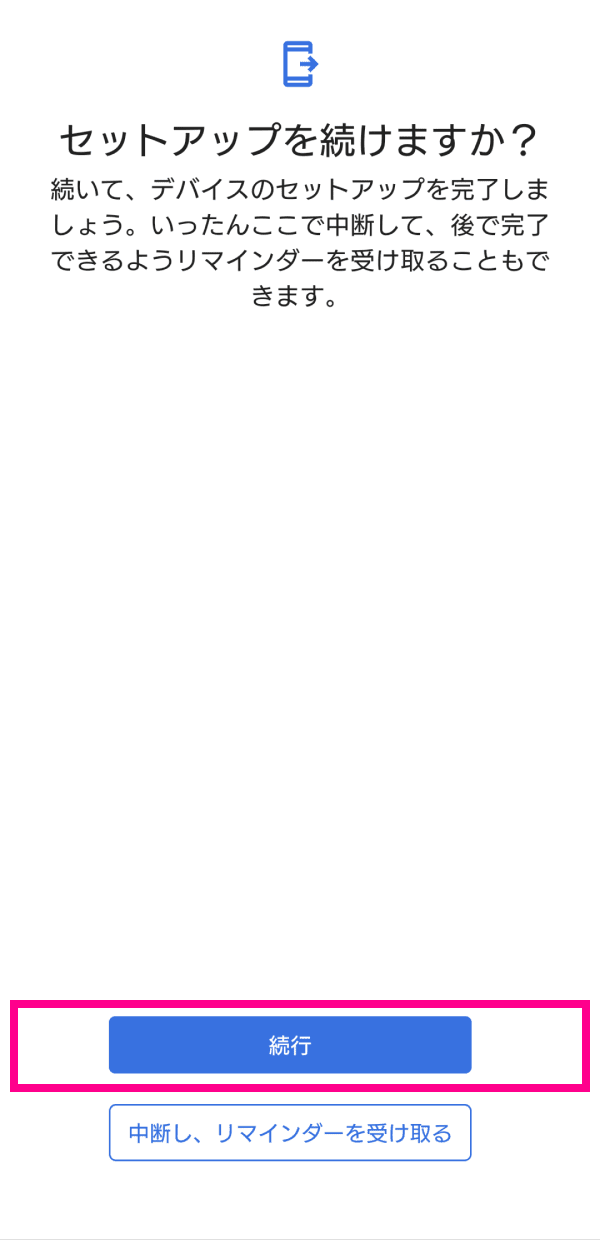
14. 追加するアプリにチェックを入れて、「次へ」をタップしてください。
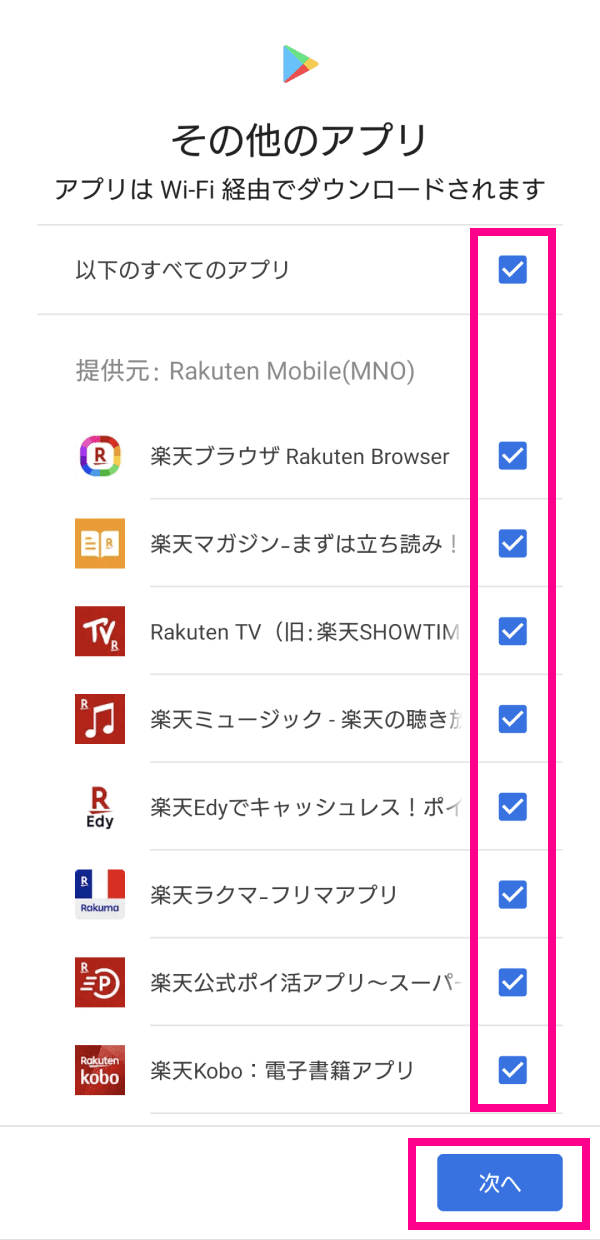
15. 使用するシステムナビゲーションを選択して、「次へ」をタップしてください。
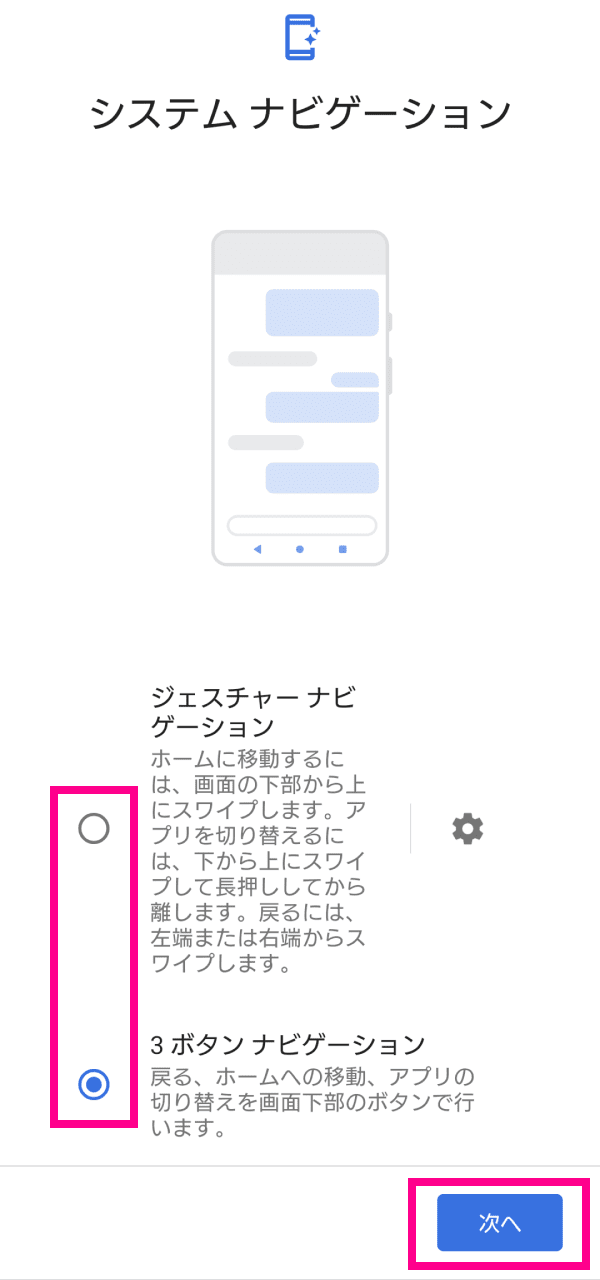
16. その他の設定項目画面が表示されます。案内に従って設定を行ってください。設定しない場合は「いいえ」をタップしてください。
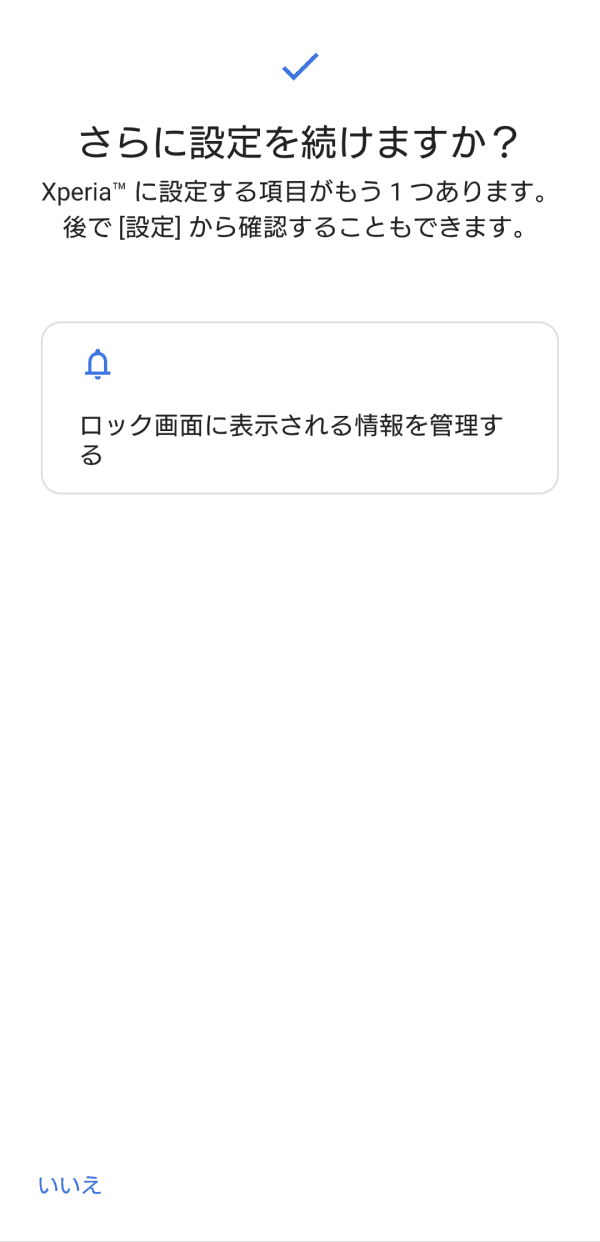
17. 「終了」をタップしてください。初期設定は完了です。
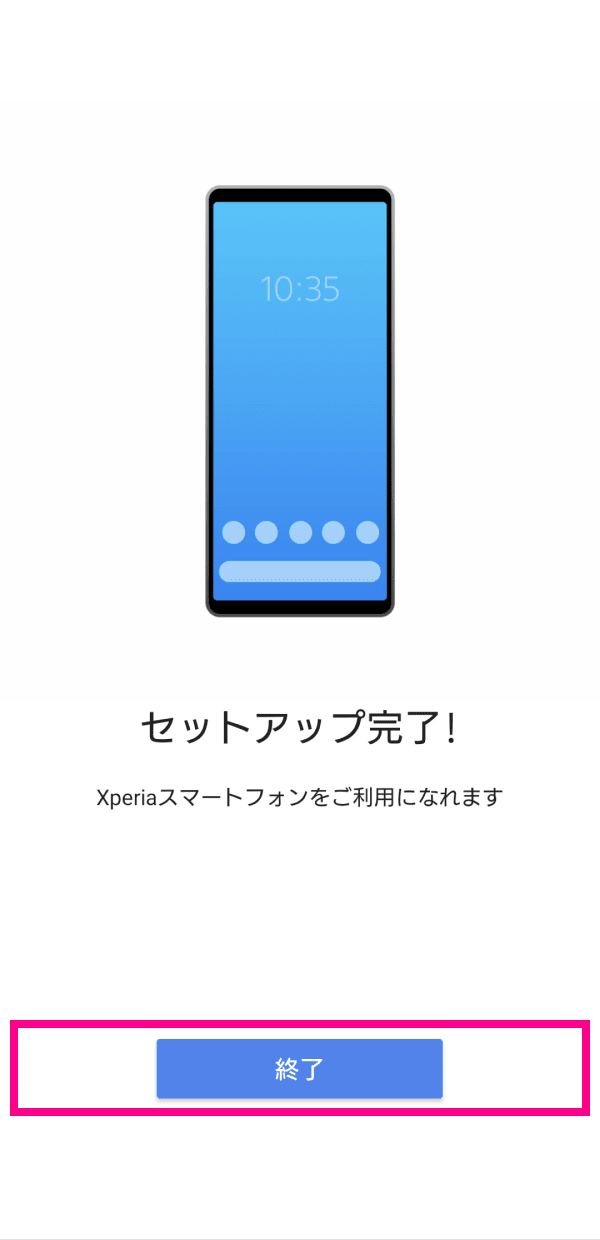
18. TOP画面が表示されます。
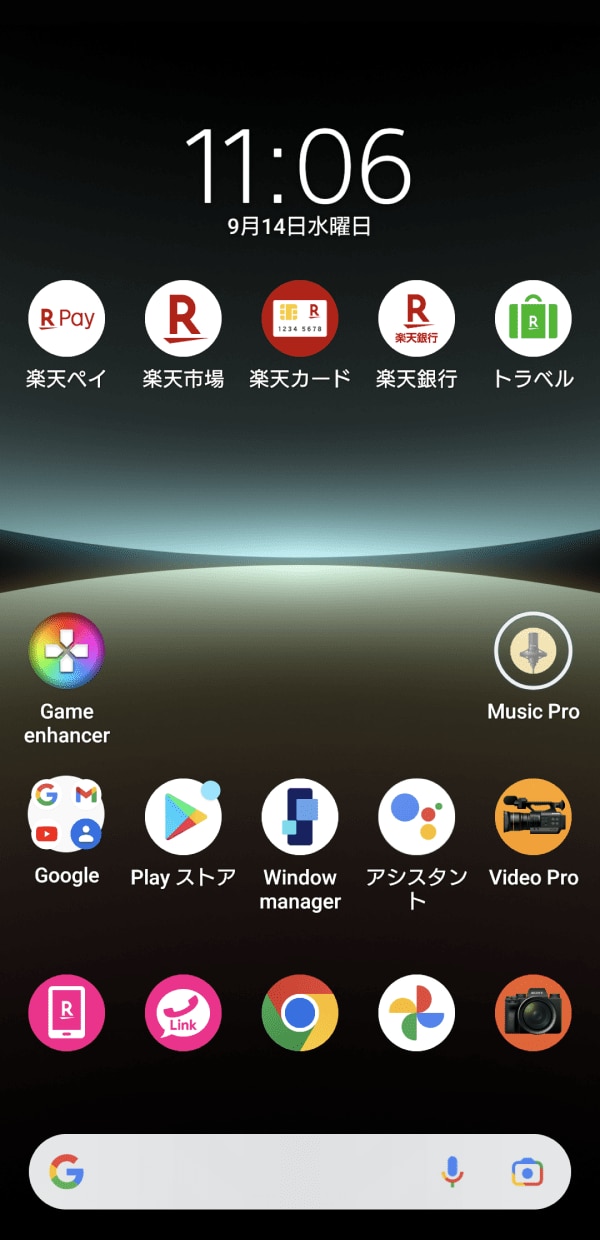
以上で初期設定は完了です。
インターネット(データ)通信をご利用頂くための APN(アクセスポイント名)の設定は、自動接続で設定されますので、お客様の操作は不要です。
ご回答ありがとうございました。
抽選で1,500ポイントが当たる
キャンペーン実施中!
本キャンペーンの抽選へ参加するには、「アンケートに回答する」ボタンをタップして、
表示される案内に沿ってアンケートにご回答ください。
※当選者のみアンケート回答月の翌々月末日頃に、期間限定ポイントを付与します。
お問い合わせ
抽選で1,500ポイントが当たる
キャンペーン実施中!
本キャンペーンの抽選へ参加するには、「アンケートに回答する」ボタンをタップして、表示される案内に沿ってアンケートにご回答ください。
※当選者のみアンケート回答月の翌々月末日頃に、期間限定ポイントを付与します。